zbrush的中英文对照表
Photoshop字体库中英文对照表
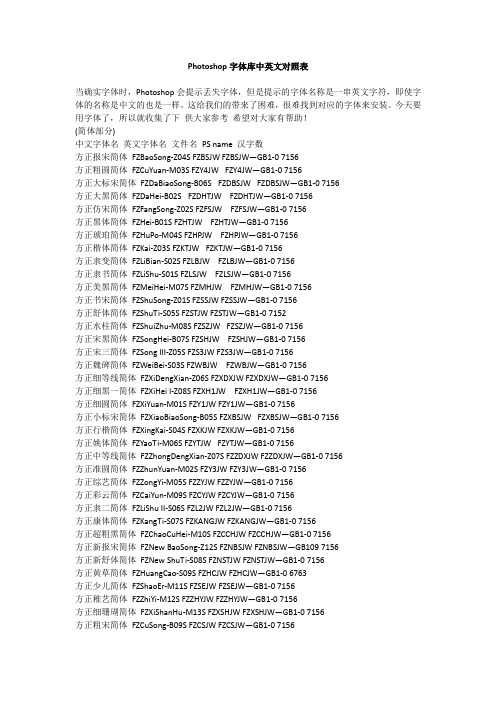
Photoshop字体库中英文对照表当确实字体时,Photoshop会提示丢失字体,但是提示的字体名称是一串英文字符,即使字体的名称是中文的也是一样。
这给我们的带来了困难,很难找到对应的字体来安装。
今天要用字体了,所以就收集了下供大家参考希望对大家有帮助!(简体部分)中文字体名英文字体名文件名PS name 汉字数方正报宋简体FZBaoSong-Z04S FZBSJW FZBSJW—GB1-0 7156方正粗圆简体FZCuYuan-M03S FZY4JW FZY4JW—GB1-0 7156方正大标宋简体FZDaBiaoSong-B06S FZDBSJW FZDBSJW—GB1-0 7156方正大黑简体FZDaHei-B02S FZDHTJW FZDHTJW—GB1-0 7156方正仿宋简体FZFangSong-Z02S FZFSJW FZFSJW—GB1-0 7156方正黑体简体FZHei-B01S FZHTJW FZHTJW—GB1-0 7156方正琥珀简体FZHuPo-M04S FZHPJW FZHPJW—GB1-0 7156方正楷体简体FZKai-Z03S FZKTJW FZKTJW—GB1-0 7156方正隶变简体FZLiBian-S02S FZLBJW FZLBJW—GB1-0 7156方正隶书简体FZLiShu-S01S FZLSJW FZLSJW—GB1-0 7156方正美黑简体FZMeiHei-M07S FZMHJW FZMHJW—GB1-0 7156方正书宋简体FZShuSong-Z01S FZSSJW FZSSJW—GB1-0 7156方正舒体简体FZShuTi-S05S FZSTJW FZSTJW—GB1-0 7152方正水柱简体FZShuiZhu-M08S FZSZJW FZSZJW—GB1-0 7156方正宋黑简体FZSongHei-B07S FZSHJW FZSHJW—GB1-0 7156方正宋三简体FZSong III-Z05S FZS3JW FZS3JW—GB1-0 7156方正魏碑简体FZWeiBei-S03S FZWBJW FZWBJW—GB1-0 7156方正细等线简体FZXiDengXian-Z06S FZXDXJW FZXDXJW—GB1-0 7156方正细黑一简体FZXiHei I-Z08S FZXH1JW FZXH1JW—GB1-0 7156方正细圆简体FZXiYuan-M01S FZY1JW FZY1JW—GB1-0 7156方正小标宋简体FZXiaoBiaoSong-B05S FZXBSJW FZXBSJW—GB1-0 7156方正行楷简体FZXingKai-S04S FZXKJW FZXKJW—GB1-0 7156方正姚体简体FZYaoTi-M06S FZYTJW FZYTJW—GB1-0 7156方正中等线简体FZZhongDengXian-Z07S FZZDXJW FZZDXJW—GB1-0 7156方正准圆简体FZZhunYuan-M02S FZY3JW FZY3JW—GB1-0 7156方正综艺简体FZZongYi-M05S FZZYJW FZZYJW—GB1-0 7156方正彩云简体FZCaiYun-M09S FZCYJW FZCYJW—GB1-0 7156方正隶二简体FZLiShu II-S06S FZL2JW FZL2JW—GB1-0 7156方正康体简体FZKangTi-S07S FZKANGJW FZKANGJW—GB1-0 7156方正超粗黑简体FZChaoCuHei-M10S FZCCHJW FZCCHJW—GB1-0 7156方正新报宋简体FZNew BaoSong-Z12S FZNBSJW FZNBSJW—GB109 7156方正新舒体简体FZNew ShuTi-S08S FZNSTJW FZNSTJW—GB1-0 7156方正黄草简体FZHuangCao-S09S FZHCJW FZHCJW—GB1-0 6763方正少儿简体FZShaoEr-M11S FZSEJW FZSEJW—GB1-0 7156方正稚艺简体FZZhiYi-M12S FZZHYJW FZZHYJW—GB1-0 7156方正细珊瑚简体FZXiShanHu-M13S FZXSHJW FZXSHJW—GB1-0 7156方正粗宋简体FZCuSong-B09S FZCSJW FZCSJW—GB1-0 7156方正平和简体FZPingHe-S11S FZPHTJW FZPHTJW—GB1-0 7156方正华隶简体FZHuaLi-M14S FZHLJW FZHLJW—GB1-0 7156方正瘦金书简体FZShouJinShu-S10S FZSJSJW FZSJSJW—GB1-0 7156方正细倩简体FZXiQian-M15S FZXQJW FZXQJW—GB1-0 7156方正中倩简体FZZhongQian-M16S FZZQJW FZZQJW—GB1-0 7156方正粗倩简体FZCuQian-M17S FZCQJW FZCQJW—GB1-0 7156方正胖娃简体FZPangWa-M18S FZPWJW FZPWJW—GB1-0 7156方正宋一简体FZSongYi-Z13S FZSYJW FZSYJW—GB1-0 7156(繁体部分)中文字体名英文字体名文件名PS name 汉字数方正报宋繁体FZBaoSong-Z04T FZXLFW FZXLFW—GB1-0 6866方正彩云繁体FZCaiYun-M09T FZCYFW FZCYFW—GB1-0 6866方正超粗黑繁体FZChaoCuHei-M10T FZCCHFW FZCCHFW—GB1-0 6866 方正粗黑繁体FZCuHei-B03T FZH4FW FZH4FW—GB1-0 6866方正粗圆繁体FZCuYuan-M03T FZY4FW FZY4FW—GB1-0 6866方正大标宋繁体FZDaBiaoSong-B06T FZDBSFW FZDBSFW—GB1-0 6866 方正仿宋繁体FZFangSong-Z02T FZFSFW FZFSFW—GB1-0 6866方正黑体繁体FZHei-B01T FZHTFW FZHTFW—GB1-0 6866方正琥珀繁体FZHuPo-M04T FZHPFW FZHPFW—GB1-0 6866方正楷体繁体FZKai-Z03T FZKTFW FZKTFW—GB1-0 6866方正隶变繁体FZLiBian-S02T FZLBFW FZLBFW—GB1-0 6866方正平黑繁体FZPingHei-B04T FZPHFW FZPHFW—GB1-0 6866方正书宋繁体FZShuSong-Z01T FZSSFW FZSSFW—GB1-0 6866方正舒体繁体FZShuTi-S05T FZSTFW FZSTFW—GB1-0 6866方正魏碑繁体FZWeiBei-S03T FZWBFW FZWBFW—GB1-0 6866方正细黑一繁体FZXiHei I-Z08T FZXH1FW FZXH1FW—GB1-0 6866方正细圆繁体FZXiYuan-M01T FZY1FW FZY1FW—GB1-0 6866方正小标宋繁体FZXiaoBiaoSong-B05T FZXBSFW FZXBSFW—GB1-0 6866 方正新书宋繁体FZNew ShuSong-Z10T FZXSSFW FZXSSFW—GB1-0 6866 方正新秀丽繁体FZNew XiuLi-Z11T FZXXLFW FZXXLFW—GB1-0 6866方正行楷繁体FZXingKai-S04T FZXKFW FZXKFW—GB1-0 6866方正幼线繁体FZYouXian-Z09T FZYXFW FZYXFW—GB1-0 6866方正中楷繁体FZZhongKai-B08T FZZKFW FZZKFW—GB1-0 6866方正准圆繁体FZZhunYuan-M02T FZY3FW FZY3FW—GB1-0 6866方正综艺繁体FZZongYi-M05T FZZYFW FZZYFW—GB1-0 6866方正隶二繁体FZLiShu II-S06T FZL2FW FZL2FW—GB1-0 6866方正新舒体繁体FZNew ShuTi-S08T FZNSTFW FZNSTFW—GB1-0 6866 方正康体繁体FZKangTi-S07T FZKANGFW FZKANGFW—GB1-0 6866方正水柱繁体FZShuiZhu-M08T FZSZFW FZSZFW—GB1-0 6866方正姚体繁体FZYaoTi-M06T FZYTFW FZYTFW—GB1-0 6866方正瘦金书繁体FZShouJinShu-S10T FZSJSFW FZSJSFW—GB1-0 6866方正少儿繁体FZShaoEr-M11T FZSEFW FZSEFW—GB1-0 6866方正稚艺繁体FZZhiYi-M12T FZZHYFW FZZHYFW—GB1-0 6866方正细珊瑚繁体FZXiShanHu-M13T FZXSHFW FZXSHFW—GB1-0 6866方正粗宋繁体FZCuSong-B09T FZCSFW FZCSFW—GB1-0 6866方正平和繁体FZPingHe-S11T FZPHTFW FZPHTFW—GB1-0 6866方正华隶繁体FZHuaLi-M14T FZHLFW FZHLFW—GB1-0 6866方正中等线繁体FZZhongDengXian-Z07T FZZDXFW FZZDXFW—GB1-0 6866方正细倩繁体FZXiQian-M15T FZXQFW FZXQFW—GB1-0 6866方正中倩繁体FZZhongQian-M16T FZZQFW FZZQFW—GB1-0 6866方正粗倩繁体FZCuQian-M17T FZCQFW FZCQFW—GB1-0 6866方正胖娃繁体FZPangWa-M18T FZPWFW FZPWFW—GB1-0 6866方正宋一繁体FZSongYi-Z13T FZSYFW FZSYFW—GB1-0 6866增加字体清单序号字体中文名字数国标编码西文名中文名PSName1 方正卡通简体7156 FZKaTong-M19S 方正卡通简体FZKATJW--GB1-0 FZKATJW2 方正卡通繁体6866 FZKaTong-M19T 方正卡通繁体FZKATFW--GB1-0 FZKATFW3 方正艺黑简体7156 FZYiHei-M20S 方正艺黑简体FZYHJW--GB1-0 FZYHJW4 方正艺黑繁体6866 FZYiHei-M20T 方正艺黑繁体FZYHFW--GB1-0 FZYHFW5 方正水黑简体7156 FZShuiHei-M21S 方正水黑简体FZSHHJW--GB1-0 FZSHHJW6 方正水黑繁体6866 FZShuiHei-M21T 方正水黑繁体FZSHHFW--GB1-0 FZSHHFW7 方正古隶简体7156 FZGuLi-S12S 方正古隶简体FZGLJW--GB1-0 FZGLJW8 方正古隶繁体6866 FZGuLi-S12T 方正古隶繁体FZGLFW--GB1-0 FZGLFW9 方正小篆体6866 FZXiaoZhuanTi-S13T 方正小篆体FZXZTFW--GB1-0 FZXZTFW10 方正幼线简体7156 FZYouXian-Z09S 方正幼线简体FZYXJW--GB1-0 FZYXJW11 方正启体简体7156 FZQiTi-S14S 方正启体简体FZQTJW--GB1-0 FZQTJW12 方正启体繁体6866 FZQiTi-S14T 方正启体繁体FZQTFW--GB1-0 FZQTFW13 方正硬笔楷书简体7156 FZYingBiKaiShu-S15S 方正硬笔楷书简体FZYBKSJW--GB1-0 FZYBKSJW14 方正硬笔楷书繁体6866 FZYingBiKaiShu-S15T 方正硬笔楷书繁体FZYBKSFW--GB1-0 FZYBKSFW15 方正毡笔黑简体7156 FZZhanBiHei-M22S 方正毡笔黑简体FZZBHJW--GB1-0 FZZBHJW16 方正毡笔黑繁体6866 FZZhanBiHei-M22T 方正毡笔黑繁体FZZBHFW--GB1-0 FZZBHFW17 方正硬笔行书简体7156 FZYingBiXingShu-S16S 方正硬笔行书简体FZYBXSJW--GB1-0 FZYBXSJW18 方正硬笔行书繁体6866 FZYingBiXingShu-S16T 方正硬笔行书繁体FZYBXSFW--GB1-0 FZYBXSFW新增字体清单中文名西文名PS Name 文件名字数方正剪纸简体FZJianZhi-M23S FZJZJW—GB1-0 FZJZJW 7156方正剪纸繁体FZJianZhi-M23T FZJZFW—GB1-0 FZJZFW 6866方正胖头鱼简体FZPangTouYu-M24S FZPTYJW—GB1-0 FZPTYJW 7156方正铁筋隶书简体FZTieJinLiShu-Z14S FZTJLSJW—GB1-0 FZTJLSJW 7156方正铁筋隶书繁体FZTieJinLiShu-Z14T FZTJLSFW—GB1-0 FZTJLSFW 6866方正北魏楷书简体FZBeiWeiKaiShu-Z15S FZBWKSJW—GB1-0 FZBWKSJW 7156方正北魏楷书繁体FZBeiWeiKaiShu-Z15T FZBWKSFW—GB1-0 FZBWKSFW 6866方正祥隶简体FZXiangLi-S17S FZXIANGLJW—GB1-0 FZXIANGLJW 7156方正祥隶繁体FZXiangLi-S17T FZXIANGLFW—GB1-0 FZXIANGLFW 6866方正粗活意简体FZCuHuoYi-M25S FZCHYJW—GB1-0 FZCHYJW 7156 方正粗活意繁体FZCuHuoYi-M25T FZCHYFW—GB1-0 FZCHYFW 6866 方正流行体简体FZLiuXingTi-M26S FZLXTJW—GB1-0 FZLXTJW 7156 方正流行体繁体FZLiuXingTi-M26T FZLXTFW—GB1-0 FZLXTFW 6866 方正宋黑繁体FZSongHei-B07T FZSHFW—GB1-0 FZSHFW 6866方正大黑繁体FZDaHei-B02T FZDHTFW—GB1-0 FZDHTFW 6866方正隶书繁体FZLiShu-S01T FZLSFW—GB1-0 FZLSFW 6866汉仪字库中英文对照表汉仪超粗宋简=HYA0GJ汉仪超粗宋繁=HYA0GF汉仪书宋一简=HYA1GJ汉仪书宋一繁=HYA1GF汉仪报宋简=HYA2GJ汉仪报宋繁=HYA2GF汉仪中宋简=HYA3GJ汉仪中宋繁=HYA3GF汉仪大宋简=HYA4GJ汉仪大宋繁=HYA4GF汉仪长宋简=HYA5GJ汉仪长宋繁=HYA5GF汉仪书宋二简=HYA6GJ汉仪书宋二繁=HYA6GF汉仪字典宋简=HYA7GJ汉仪字典宋繁=HYA7GF汉仪粗宋简=HYA9GJ汉仪粗宋繁=HYA9GF汉仪超粗黑简=HYB0GJ汉仪超粗黑繁=HYB0GF汉仪中黑简=HYB1GJ汉仪中黑繁=HYB1GF汉仪大黑简=HYB2GJ汉仪大黑繁=HYB2GF汉仪长美黑简=HYB3GJ汉仪长美黑繁=HYB3GF汉仪方叠体简=HYB4GJ汉仪方叠体繁=HYB4GF汉仪醒示体简=HYB5GJ汉仪醒示体繁=HYB5GF汉仪长艺体简=HYB6GJ汉仪长艺体繁=HYB6GF汉仪双线体简=HYB7GJ汉仪双线体繁=HYB7GF汉仪圆叠体简=HYB8GJ汉仪圆叠体繁=HYB8GF汉仪粗黑繁=HYB9GF汉仪楷体简=HYC1GJ汉仪楷体繁=HYC1GF汉仪中楷简=HYC3GJ汉仪仿宋简=HYD1GJ汉仪仿宋繁=HYD1GF汉仪粗仿宋简=HYD4GJ汉仪细圆简=HYE1GJ汉仪细圆繁=HYE1GF汉仪细中圆简=HYE2GJ 汉仪细中圆繁=HYE2GF 汉仪中圆简=HYE3GJ汉仪中圆繁=HYE3GF汉仪粗圆简=HYE4GJ汉仪粗圆繁=HYE4GF汉仪超粗圆简=HYE0GJ 汉仪大隶书简=HYF1GJ汉仪大隶书繁=HYF1GF 汉仪小隶书简=HYF2GJ汉仪小隶书繁=HYF2GF 汉仪中隶书简=HYF3GJ汉仪中隶书繁=HYF3GF 汉仪方隶简=HYF0GJ汉仪特细等线简=HYG6GJ 汉仪细等线简=HYG1GJ 汉仪细等线繁=HYG1GF 汉仪中等线简=HYG2GJ 汉仪中等线繁=HYG2GF 汉仪魏碑简=HYH1GJ汉仪魏碑繁=HYH1GF汉仪书魂体简=HYH3GJ 汉仪南宫体简=HYH4GJ 汉仪行楷简=HYI1GJ汉仪行楷繁=HYI1GF汉仪细行楷简=HYI2GJ汉仪瘦金书简=HYI3GJ汉仪瘦金书繁=HYI3GF汉仪综艺体简=HYK1GJ 汉仪综艺体繁=HYK1GF 汉仪菱心体简=HYK2GJ 汉仪彩云体简=HYL1GJ汉仪彩云体繁=HYL1GF汉仪咪咪体繁=HYM1GF 汉仪黑咪体简=HYM2GJ 汉仪黑咪体繁=HYM2GF 汉仪舒同体简=HYN1GJ 汉仪舒同体繁=HYN1GF 汉仪琥珀体简=HYO1GJ 汉仪琥珀体繁=HYO1GF汉仪水滴体简=HYP1GJ 汉仪水滴体繁=HYP1GF 汉仪竹节体简=HYQ1GJ 汉仪竹节体繁=HYQ1GF 汉仪火柴体简=HYQ2GJ 汉仪凌波体简=HYR1GJ 汉仪凌波体繁=HYR1GF 汉仪漫步体简=HYR2GJ 汉仪漫步体繁=HYR2GF 汉仪颜楷繁=HYX4GF汉仪秀英体简=HYY1GJ 汉仪秀英体繁=HYY1GF 汉仪雁翎体简=HYF4GJ 汉仪橄榄体简=HYX1GJ 汉仪橄榄体繁=HYX1GF 汉仪陈频破体简=HYF5GJ 汉仪花蝶体简=HYF9GJ 汉仪丫丫体简=HYG3GJ 汉仪清韵体简=HYG4GJ 汉仪雪君体简=HYI4GJ汉仪雪君体繁=HYI4GF 汉仪娃娃篆简=HYJ2GJ汉仪篆书繁=HYJ1GF汉仪粗篆繁=HYJ3GF汉仪神工体简=HYH2GJ 汉仪柏青体简=HYJ4GJ汉仪柏青体繁=HYJ4GF 汉仪海韵体简=HYK3GJ 汉仪彩蝶体简=HYK5GJ 汉仪哈哈体简=HYM4GJ 汉仪白棋体简=HYM5GJ 汉仪黑棋体简=HYM6GJ 汉仪水波体简=HYM7GJ 汉仪蝶语体简=HYN3GJ 汉仪太极体简=HYO3GJ汉仪立黑简=HYT4GJ汉仪萝卜体简=HYY2GJ汉仪嘟嘟体简=HYY4GJ汉仪家书简=HYD2GJ汉仪家书繁=HYD2GF汉仪雪峰体简=HYO2GJ汉仪雪峰体繁=HYO2GF29000 文鼎粗钢笔行楷PensinkaiEG-Bold-GB GPSK00B 29001 文鼎中钢笔行楷PensinkaiEG-Medium-GB GPSK00M 29002 文鼎细钢笔行楷PensinkaiEG-Light-GB GPSK00L 29003 文鼎中特广告体Pop3EG-Extra-GB GPOP03E 29004 文鼎谁的字体SheideEG-Medium-GB GSHE00M 29005 文鼎习字体YankaigungEG-Ultra-GB GYKG00U 29006 文鼎香肠体ShiangchangEG-Bold-GB GSHC00B 29007 文鼎石头体StoneEG-Extra-GB GSTO00E29008 文鼎行楷碑体SingkaibeiEG-Bold-GB GSKB00B 29009 文鼎潇洒体ShiansaEG-Medium-GB GSHS00M 29010 文鼎花瓣体HuabanEG-Ultra-GB GHUB00U29011 文鼎霹雳体PiliEG-Ultra-GB GPIL00U29012 文鼎妞妞体NiuniuEG-Bold-GB GNIU00B29013 文鼎荆棘体JingjiEG-Medium-GB GJIJ00M29014 文鼎胡子体HutzEG-Extra-GB GHUT00E29015 文鼎竹子体JutzEG-Medium-GB GJUT00M29016 文鼎贱狗体JiangouEG-Bold-GB GJIA00B29017 文鼎弹簧体TanhuangEG-Bold-GB GTAN00B29018 文鼎齿轮体ChrluenEG-Medium-GB GCHR00M 29019 文鼎圆立体YuanliEG-Bold-GB GYUL00B29020 文鼎淹水体YanshueiEG-Extra-GB GYAN00E29021 文鼎雕刻体DiaukeEG-Bold-GB GDIK00B29022 文鼎火柴体HuochaiEG-Bold-GB GHUO00B29023 文鼎水管体ShueiguanEG-Bold-GB GSHG00B 29024 文鼎POP-4Pop4EG-Bold-GB GPOP05B 29025 文鼎荆棘体繁JingjiEG-Medium-T-GB TJIJ00M 29026 文鼎贱狗体繁JiangouEG-Bold-T-GB TJIA00B 29027 文鼎齿轮体繁ChrluenEG-Medium-T-GB TCHR00M 29028 文鼎雕刻体繁DiaukeEG-Bold-T-GB TDIK00B 29029 文鼎谁的字体繁SheideEG-Medium-T-GB TSHE00MMAC OS----------------------华文细黑:STHeiti Light [STXihei]华文黑体:STHeiti华文楷体:STKaiti华文宋体:STSong华文仿宋:STFangsong俪黑Pro:LiHei Pro Medium俪宋Pro:LiSong Pro Light标楷体:BiauKai苹果俪中黑:Apple LiGothic Medium 苹果俪细宋:Apple LiSung LightWindows:-------------------------新细明体:PMingLiU细明体:MingLiU标楷体:DFKai-SB黑体:SimHei宋体:SimSun新宋体:NSimSun仿宋:FangSong楷体:KaiTi仿宋_GB2312:FangSong_GB2312楷体_GB2312:KaiTi_GB2312微软正黑体:Microsoft JhengHei微软雅黑体:Microsoft YaHei隶书:LiSu幼圆:YouYuan华文细黑:STXihei华文楷体:STKaiti华文宋体:STSong华文中宋:STZhongsong华文仿宋:STFangsong方正舒体:FZShuTi方正姚体:FZYaoti华文彩云:STCaiyun华文琥珀:STHupo华文隶书:STLiti华文行楷:STXingkai华文新魏:STXinwei。
不好找的教程-ZBrush官方手册汉化
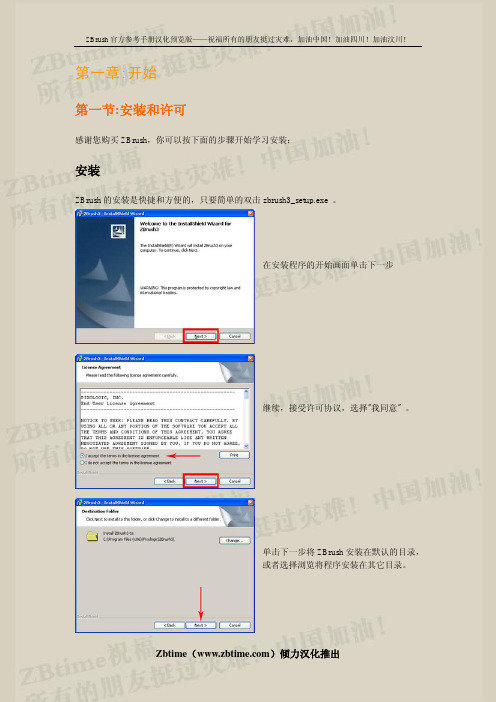
第一章:开始第一节:安装和许可感谢您购买ZBrush,你可以按下面的步骤开始学习安装:安装ZBrush的安装是快捷和方便的,只要简单的双击zbrush3_setup.exe 。
在安装程序的开始画面单击下一步继续,接受许可协议,选择"我同意" 。
单击下一步将ZBrush安装在默认的目录,或者选择浏览将程序安装在其它目录。
单击安装一旦安装开始,会被要求安装一个C++2005。
这个是必须安装的,如果没有安装会得到一个配置错误的报告。
单击完成结束安装,从开始菜单启动ZBrush。
第一章:开始第二节:关键概念ZBrush是一个强大的雕刻、绘制和设计应用工具。
在ZBrush里你能够工作在三维、二维、或者是二点五维的模式下。
ZBrush的界面被设置成为一个环行,所有的菜单都被设计和安排在一个非线性和自由的方式下共同工作。
这样,ZBrush可以促进3D模型、2D图象和2.5Dpixols以新的方式互相作用。
这个环行的安排可以告诉ZBrush艺术家在什么时候将使用什么样的工具,是在制作一个3D的模型,还是工作在2.5D的画布上。
控制以上的功能叫编辑模式,打开或关闭编辑模式就能在3D编辑模式或者是绘制模式间切换。
当编辑模型打开时ZBrush处于准备雕刻3D模型的状态。
当它关闭时,ZBrush处于准备在画布上操作模型或是使用象Simple Brush(简单笔刷)一类工具的状态。
关于更多ZBrush 的模式可以参看ZBrush模式的章节。
3D模型在电脑里以3D几何体对象存在,它们能够以obj或者是dxf格式导入ZBrush,也可以在ZBrush中以Z球或者是其它原始几何体创建。
要学习更多的3D模型的知识请参看3D模型的章节。
ZBrush的模式ZBrush有两种主要的模式,在画布上使用的喷涂模式,编辑3D模型的3D编辑模式。
这两种模式既能互动也能够互补。
但是他们的区别也是很分明的,每种模式都有各自可以激活的子模式。
ZBrush详细资料大全

ZBrush详细资料大全ZBrush 是一个数字雕刻和绘画软体,它以强大的功能和直观的工作流程彻底改变了整个三维行业。
在一个简洁的界面中,ZBrush 为当代数字艺术家提供了世界上最先进的工具。
以实用的思路开发出的功能组合,在激发艺术家创作力的同时,ZBrush 产生了一种用户感受,在操作时会感到非常的顺畅。
ZBrush 能够雕刻高达 10 亿多边形的模型,所以说限制只取决于的艺术家自身的想像力。
ZBrush 软体是世界上第一个让艺术家感到无约束自由创作的3D 设计工具!它的出现完全颠覆了过去传统三维设计工具的工作模式,解放了艺术家们的双手和思维,告别过去那种依靠滑鼠和参数来笨拙创作的模式,完全尊重设计师的创作灵感和传统工作习惯。
基本介绍•软体名称:ZBrush•开发商:Pixologic 公司•软体平台:Windows、MAC•软体版本:ZBrush 4R7•更新时间:2014 年•软体语言:英语•软体大小:要求 16GB 硬碟剩余空间•软体授权:共享(5000元人民币可购买单用户许可证)•软体分类:三维软体(数字雕刻类)雕刻绘画软体,田涛图书作品,雕刻绘画软体ZBrush的诞生代表了一场3D造型的革命它将三维动画中间最复杂最耗费精力的角色建模和贴图工作,变成了小朋友玩泥巴那样简单有趣。
设计师可以通过手写板或者滑鼠来控制Zbrush 的立体笔刷工具,自由自在地随意雕刻自己头脑中的形象。
至于拓扑结构、格线分布一类的繁琐问题都交由Zbrush 在后台自动完成。
他细腻的笔刷可以轻易塑造出皱纹、发丝、青春痘、雀斑之类的皮肤细节,包括这些微小细节的凹凸模型和材质。
令专业设计师兴奋的是,Zbursh 不但可以轻松塑造出各种数字生物的造型和肌理,还可以把这些复杂的细节导出成法线贴图和展好UV 的低解析度模型。
这些法线贴图和低模可以被所有的大型三维软体Maya、Max、Softimage|Xsi、Lighave 等识别和套用。
painter 12 brush 中英文对照(一部分有笔刷特点)
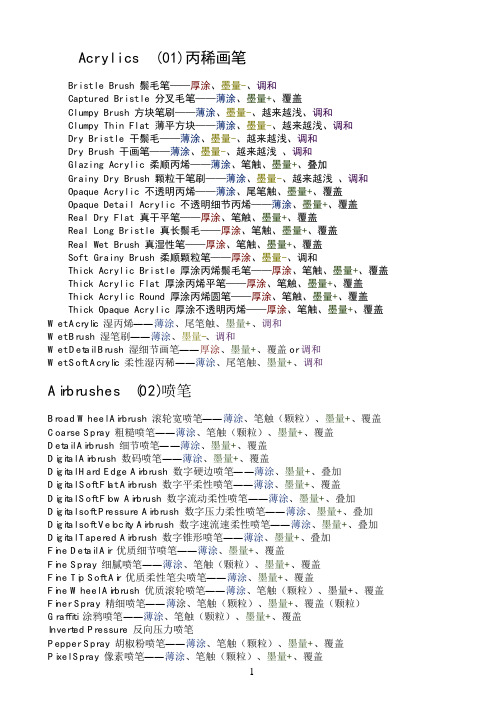
Acrylics (01)丙稀画笔Bristle Brush 鬃毛笔——厚涂、墨量-、调和Captured Bristle 分叉毛笔——薄涂、墨量+、覆盖Clumpy Brush 方块笔刷——薄涂、墨量-、越来越浅、调和Clumpy Thin Flat 薄平方块——薄涂、墨量-、越来越浅、调和Dry Bristle 干鬃毛——薄涂、墨量-、越来越浅、调和Dry Brush 干画笔——薄涂、墨量-、越来越浅、调和Glazing Acrylic 柔顺丙烯——薄涂、笔触、墨量+、叠加Grainy Dry Brush 颗粒干笔刷——薄涂、墨量-、越来越浅、调和Opaque Acrylic 不透明丙烯——薄涂、尾笔触、墨量+、覆盖Opaque Detail Acrylic 不透明细节丙烯——薄涂、墨量+、覆盖Real Dry Flat 真干平笔——厚涂、笔触、墨量+、覆盖Real Long Bristle 真长鬃毛——厚涂、笔触、墨量+、覆盖Real Wet Brush 真湿性笔——厚涂、笔触、墨量+、覆盖Soft Grainy Brush 柔顺颗粒笔——厚涂、墨量-、调和Thick Acrylic Bristle 厚涂丙烯鬃毛笔——厚涂、笔触、墨量+、覆盖Thick Acrylic Flat 厚涂丙烯平笔——厚涂、笔触、墨量+、覆盖Thick Acrylic Round 厚涂丙烯圆笔——厚涂、笔触、墨量+、覆盖Thick Opaque Acrylic 厚涂不透明丙烯——厚涂、笔触、墨量+、覆盖Wet Acrylic 湿丙烯——薄涂、尾笔触、墨量+、调和Wet Brush 湿笔刷——薄涂、墨量-、调和Wet Detail Brush 湿细节画笔——厚涂、墨量+、覆盖or调和Wet Soft Acrylic 柔性湿丙稀——薄涂、尾笔触、墨量+、调和Airbrushes (02)喷笔Broad Wheel Airbrush 滚轮宽喷笔——薄涂、笔触(颗粒)、墨量+、覆盖Coarse Spray 粗糙喷笔——薄涂、笔触(颗粒)、墨量+、覆盖Detail Airbrush 细节喷笔——薄涂、墨量+、覆盖Digital Airbrush 数码喷笔——薄涂、墨量+、覆盖Digital Hard Edge Airbrush 数字硬边喷笔——薄涂、墨量+、叠加Digital Soft Flat Airbrush 数字平柔性喷笔——薄涂、墨量+、覆盖Digital Soft Flow Airbrush 数字流动柔性喷笔——薄涂、墨量+、叠加Digital soft Pressure Airbrush 数字压力柔性喷笔——薄涂、墨量+、叠加Digital soft Velocity Airbrush 数字速流速柔性喷笔——薄涂、墨量+、叠加Digital Tapered Airbrush 数字锥形喷笔——薄涂、墨量+、叠加Fine Detail Air 优质细节喷笔——薄涂、墨量+、覆盖Fine Spray 细腻喷笔——薄涂、笔触(颗粒)、墨量+、覆盖Fine Tip Soft Air 优质柔性笔尖喷笔——薄涂、墨量+、覆盖Fine Wheel Airbrush 优质滚轮喷笔——薄涂、笔触(颗粒)、墨量+、覆盖Finer Spray 精细喷笔——薄涂、笔触(颗粒)、墨量+、覆盖(颗粒)Graffiti 涂鸦喷笔——薄涂、笔触(颗粒)、墨量+、覆盖Inverted Pressure 反向压力喷笔Pepper Spray 胡椒粉喷笔——薄涂、笔触(颗粒)、墨量+、覆盖Pixel Spray 像素喷笔——薄涂、笔触(颗粒)、墨量+、覆盖1Soft Airbrush 柔性喷笔——薄涂、墨量+、叠加Tapered Detail Air 锥形细节喷笔——薄涂、墨量+、覆盖Tiny Soft Air 柔性小型喷笔——薄涂、墨量+、覆盖(叠加)Tiny Splattery Airbrush 小型泼溅喷笔——薄涂、笔触(多彩颗粒)、墨量+、覆盖Variable Splatter 变化泼溅喷笔——厚涂、笔触(大颗粒)、墨量+、覆盖Artists (03)艺术家画笔Auto Van Gogh 自动凡高画笔——灰色、笔触(平点)、墨量+、组合Impressionist 印象派画笔——厚涂、笔触(带明暗关系点彩)、墨量+、组合覆盖Sargent Brush 萨金特画笔——厚涂、笔触、墨量+、调和Seurat 修拉画笔——厚涂、笔触(带明暗关系点彩)、墨量+、组合覆盖Tubism 立体派画笔——根据原有颜色定色、笔触(管道)、墨量+、叠加Van Gogh 凡高画笔——厚涂、笔触(带色彩关系)、墨量+、叠加Blenders (04)调和笔Blender Bristle 调和鬃毛——将选定颜色与原有颜色调和、笔触、墨量+Blenders 调和笔——将选定颜色与原有颜色调和、笔触、墨量-Blur 模糊——对原有颜色边界进行模糊处理、透明图层无色Coarse Oily Blender 粗糙油性调和笔——对原有颜色进行调和、透明图层无色Coarse Smear 粗糙涂抹——对原有颜色边界颗粒状调和、透明图层无色Detail Blender 细节调和笔——对原有颜色边界进行调和、透明图层白色Diffuse Blur 渗化模糊——对原有颜色边界进行调和、笔触、透明图层无色Flat Grainy Stump 颗粒扁平榛形笔——对原有颜色形状面积的调整、笔触、透明图层无色Grainy Blender 颗粒调和笔——对原有颜色进行调和、透明图层无色Grainy Water 颗粒水性笔——对原有颜色进行调和、透明图层无色Just Add Water 加水笔——对原有颜色进行调和、透明图层无色Mixer Thin Flat 混合平薄笔——将选定颜色与原有颜色调和、笔触、墨量-Oily blender 油性调和笔——对原有颜色边界进行调和、笔触、透明图层无色Pointed Stump 尖角榛形笔——对原有颜色进行调和、透明图层白色Real Blender Flat 真平调和笔——对原有颜色进行调和、笔触、透明图层原色Real Blende Round 真圆调和笔——将选定颜色与原有颜色调和、笔触、墨量-Real Blende Tapered 真锥形调和笔——将选定颜色与原有颜色调和、笔触、墨量-Real Pointy Blender 真尖角调和笔——对原有颜色进行调和、透明图层白色Real Stubby Blender 真短粗调和笔——对原有颜色进行调和、透明图层白色Round Blender Brush 圆头调和笔——对原有颜色边界进行调和、笔触、透明图层白色Runny 流动——对原有颜色形状改变、笔触、透明图层无色Smear 涂抹——对原有颜色边界进行调和、透明图层无色Smudge 沾染——对原有颜色边界进行调和、笔触、透明图层无色Soft Blender Brush 柔性调和笔——将选定颜色与原有颜色调和、笔触、墨量+Soft Blender Stump 柔性调和榛形笔——对原有颜色进行调和、透明图层白色Water Rake 水性耙笔——对原有颜色进行调和、笔触、透明图层白色Wet Oily Blender 湿油性调和笔——将选定颜色与原有颜色调和、笔触、墨量-Chalk & Crayons (05)粉笔& 蜡笔Basic Crayons 普通蜡笔——厚涂、笔触、墨量+、叠加Blunt Chalk 硬质粉笔——薄涂、笔触、墨量+、覆盖Dull Crayon 钝头蜡笔——薄涂、笔触、墨量+、叠加Dull Grainy Chalk 钝头颗粒粉笔——薄涂、笔触(颗粒)、墨量+、叠加Grainy Hard Crayon 颗粒硬质蜡笔——薄涂、笔触、墨量+、叠加Large Chalk 宽粉笔——薄涂、笔触、墨量+、覆盖Med Dull Crayon 地中海钝头蜡笔——薄涂、笔触、墨量+、叠加Pointed Crayon 尖角蜡笔——薄涂、笔触、墨量+、叠加Real Fat Chalk 真厚粉笔——薄涂、笔触(颗粒)、墨量+、覆盖Real Hard Chalk 真硬粉笔——薄涂、笔触(颗粒)、墨量+、覆盖Real soft Chalk 真柔性粉笔——薄涂、笔触、墨量+、覆盖Sharp Chalk 尖锐粉笔——厚涂、笔触、墨量+、覆盖Square Chalk 方形粉笔——薄涂、笔触、墨量+、覆盖Tapered Large Chalk 锥形宽粉笔——薄涂、笔触、墨量+、覆盖Variable Chalk 变化粉笔——薄涂、笔触(颗粒)、墨量+、覆盖(镂空)Variable Width Chalk 变化宽粉笔——薄涂、笔触、墨量+、覆盖Waxy Crayons 石蜡蜡笔——薄涂、笔触、墨量+、叠加Charcoal & Conte (06)炭笔& 孔特粉笔Charcoal Pencil炭铅笔Charcoal炭笔Dull Charcoal Pencil 钝头炭铅笔Dull Conte钝头孔特粉笔Gritty Charcoal砂砾炭笔Hard Charcoal Pencil硬质炭铅笔Hard Charcoal Stick硬质炭精条Real Hard Conte真硬孔特笔Real Soft Conte真软孔特笔Sharp Charcoal Pencil 尖锐炭铅笔Soft Charcoal Pencil 软炭铅笔Soft Charcoal Pencil软炭铅笔Soft Vine Charcoal 软葡萄藤炭条Square Conte 方形孔特粉笔Tapered Conte锥形孔特粉笔Cloners (07)克隆画笔Bristle Brush Cloner鬃毛克隆Bristle Oils Cloners鬃毛油画克隆Camel impasto Cloners 驼毛厚涂克隆Camel Oils Cloners 驼毛油画克隆3Chalk Cloner粉笔克隆Cloner Spray克隆喷雾Coarse Spray Cloner粗糙喷雾克隆Crayon Cloner颜色粉笔克隆Driving Rain Cloner雨量驱动克隆Felt Pen Cloner毛毡钢笔克隆Fiber Cloner纤维克隆Fine Gouache Cloner精细水粉克隆Fine Spray Cloner精细喷雾克隆Flat Impasto单调厚涂Flat Oil Cloner单调油画克隆Furry Cloner毛皮克隆Graffiti Cloner涂鸦克隆Impressionist Cloner印象主义克隆Melt Cloner融化克隆Oil Brush Cloner油画刷克隆Pencil Sketch Cloner铅笔素描克隆Smeary Bristle Cloner沾染鬃毛克隆Smeary Camel Cloner沾染驼毛克隆Smeary Flat Cloner沾染单调克隆Soft Cloner软克隆Splattery Clone Spray溅泼喷雾克隆Straight Cloner直接克隆Texture Spray Cloner纹理喷雾克隆Thick Bristle Cloner浓鬃毛克隆Thick Flat Cloner浓单调克隆Van Gogh Cloner梵高克隆Watercolor Cloner水彩克隆Watercolor Fine Cloner精细水彩克隆Watercolor Run Cloner流淌水彩克隆Watercolor Wash Cloner淡水彩克隆Wet Oils Cloner湿油克隆4PxBilinear 4PX双线性4PxPerspective 4PX透视法4PxPerspective Tiling 4PX透视覆盖4PxRotate 2PX旋转2PxRotate,Scale 2PX旋转,缩放2PxRotate,Scale,Shear 2PX旋转缩放斜切2PxScale 2PX缩放Digital Water color (08)数码水彩Broad Water Brush 宽水彩笔Coarse Dry Brush粗糙干画笔Coarse Mop Brush粗糙涂抹画笔Coarse Water粗糙水笔Diffuse Water渗化水笔Dry Brush干画笔Fine Tip Water精细尖水笔Finer Mop Brush精细涂抹画笔Flat Water Blender扁平调和水笔Gentle Wet Eraser柔和湿橡皮擦New Simple Blender新简单调和笔New Simple Diffuser新简单渗化笔New Simple Water新简单水彩笔Pointed Simple Water简单尖水彩笔Pointed Wet Eraser点状湿橡皮擦Pure Water Bristle纯水鬃毛笔Pure Water Brush纯水画笔Real Filbert WaterColor真榛水彩Real Flat Watercolor真平水彩Real Tapered Watercolor真锥形水彩Round Water Blender圆头调和水笔Salt撒盐Simple Water简单水彩笔Soft Broad Brush柔性宽画笔Soft Diffused Brush柔性渗化笔Soft Round Blender柔性圆头调和笔Spatter Water泼溅水彩笔Tapered Diffuse Water锥形渗化水笔Wash Brush水洗笔Wet Eraser湿橡皮擦Erasers (09)橡皮擦1-pixel Eraser1像素橡皮擦Bleach漂白Block Eraser 块状橡皮擦Darkener暗色化Erase All Hard硬全擦Erase All Soft软全擦Eraser橡皮擦Flat Drakener 扁平暗色化橡皮擦Flat Erasers扁橡皮擦Gentle Bleach 柔和漂白橡皮擦Pointed Bleach 点状漂白橡皮擦Pointed Eraser点状橡皮Real Hard Eraser真硬橡皮擦Real Pointy Eraser真柔点橡皮擦Real Soft Eraser真软橡皮擦Rectangle Eraser 矩形橡皮擦Tapered Bleach 锥形漂白橡皮擦Tapered Drakener 锥形暗色化橡皮擦5Tapered Eraser 锥形橡皮擦F-X (10)特效画笔Bulge膨胀笔Coarse Brush Mover粗糙揉擦笔刷Coarse Distorto粗糙扭曲笔刷Confusion干扰Diffuser扩散Distorto扭曲Fairy Dust魔法光点Fire火焰Furry Brush毛发笔Glow发光Gradient Flat Brush渐变扁平画笔Gradient String渐变绳索Grainy Distorto颗粒扭曲水笔Grainy Mover 颗粒揉擦水笔Graphic Paintbrush Soft柔性写生画笔Graphic Paintbrush写生画笔Hair Spray发丝喷射Marbling Rake大理石耙笔Neon Pen霓虹笔Piano Keys琴键笔Pinch收缩Shattered破损碎片Smeary Bristles沾染鬃毛笔Squeegee橡胶滚轴Thin Distorto变细扭曲水笔Turbulence紊乱Water Bubbles水泡画笔Gel (11)胶状Gel Airbrush胶笔刷Gel Broad宽胶笔刷Gel Camelhair胶驼毛发Gel Captured胶分叉Gel Coarse Brush胶粗糙笔刷Gel Detail胶细节笔刷Gel Fractal胶碎片笔刷Gel Grainy Bristle胶颗粒鬃毛Gel Grainy Flat胶颗粒扁平Gel Grainy Round胶颗粒圆头Gouache (12)水粉笔Broad Cover Brush 覆盖宽画笔Detail Opaque 不透明细节画笔Fine Bristle 精细鬃毛笔Fine Round Gouache精细水粉圆笔Flat Opaque Gouache不透明水粉平笔Opaque Smooth Brush不透明平滑画笔Tapered Gouache椎水粉Thick Gouache Flat厚涂水粉平笔Thick Gouache Round厚涂水粉圆笔Wet Gouache Round湿性水粉圆笔Image Hose (13)图像水管Linear-Angle-B线性-角度-BLinear-Angle-W线性-角度-WLinear-Size-P Angle-B线性-尺寸-P角度-B Linear-Size-P Angle-D线性-尺寸-P角度-D Linear-Size-P Angle-R线性-尺寸-P角度-R Linear-Size-P Angle-W线性-尺寸-P角度-W Linear-Size-P线性-尺寸-PLinear-Size-R Angle-D线性-尺寸-R角度-D Linear-Size-R 线性-尺寸-RLinear-Size-W()线性-尺寸-WSpray-Angle-B()喷雾-角度-BSpray-Angle-W(喷雾-角度-WSpray-Size-P Angle-B()喷雾-尺寸-P角度-B Spray-Size-P Angle-D()喷雾-尺寸-P角度-D Spray-Size-P Angle-R()喷雾-尺寸-P角度-R Spray-Size-P Angle-W()喷雾-尺寸-P角度-W Spray-Size-P喷雾-尺寸-PSpray-Size-R Angle-D()喷雾-尺寸-R角度-D Spray-Size-R喷雾-尺寸-RSpray-Size-W()喷雾-尺寸-W Impasto (14)厚涂颜料画笔Acid Etch腐蚀厚涂Clear Varnish透明清漆厚涂Depth Color Eraser厚涂和色彩擦除Depth Equalizer厚涂均衡Depth Eraser厚涂擦除Depth Lofter球形厚涂Depth Rake厚涂耙笔7Depth Smear沾染厚涂Distorto Impasto扭曲厚涂Dry Clumpy Impasto干块厚涂Fiber纤维厚涂Gloopy软胶厚涂Grain Emboss颗粒凸起厚涂Grainy Impasto颗粒厚涂Graphic Paintbrush写生画笔厚涂Impasto Oil油画厚涂Impasto Pattern Pen图案钢笔厚涂Loaded Palette Knife载色调色刀厚涂Opaque Bristle Spray不透明鬃毛笔厚涂Opaque Flat不透明平笔厚涂Opaque Round不透明圆笔厚涂Palette Knife调色刀厚涂Pattern Emboss图案凸起厚涂Round Camelhair圆头驼毛笔厚涂Smeary Bristle Spray沾染分叉鬃毛笔厚涂Smeary Bristle沾染鬃毛笔厚涂Smeary Flat沾染平笔厚涂Smeary Impasto沾染厚涂Smeary Round沾染圆头Smeary Varnish沾染清漆厚涂Soft Grainy Impasto柔性颗粒厚涂笔Texturizer-Clear纹理-透明厚涂Texturizer-Fine纹理-细致厚涂Texturizer-Heavy纹理-浓重厚涂Texturizer-Variable纹理-变化厚涂Thick Bristle 厚涂鬃毛笔Thick Clear Varnish稠厚透明清漆厚涂笔Thick Round厚涂圆笔Thick Tapered Flat锥形厚涂平笔Thick Wet Flat湿性厚涂平笔Thick Wet Impasto湿性厚涂Thick Wet Round湿性厚涂圆笔Variable Flat Opaque扁平可变不透明厚涂Wet Bristle湿鬃毛Wet Impasto湿厚涂Wet Oily Impasto湿油画厚涂Liquid Ink (15)液态墨水笔Airbrush Resist喷笔腐蚀Airbrush喷笔Calligraphic Flat书法平笔Clumpy Ink 块状墨水笔Coarse Airbrush Resist粗糙喷笔腐蚀Coarse Airbrush粗糙喷笔Coarse Bristle Resist粗糙鬃毛笔腐蚀Coarse Bristle粗糙鬃毛笔Coarse Camel Resist粗糙驼毛笔腐蚀Coarse Camel粗糙驼毛笔Coarse Flat Resist粗糙平笔腐蚀Coarse Flat粗糙平笔Depth Bristle厚涂鬃毛笔Depth Camel厚涂驼毛笔Depth Flat厚涂平笔Drops of Ink 水泡Dry Bristle枯鬃毛笔Dry Camel枯驼毛笔Dry Flat枯平笔Eraser橡皮擦Fine Point Eraser针管笔清除Fine Point针管笔Graphic Bristle Resist绘图鬃毛笔腐蚀Graphic Bristle绘图鬃毛笔Graphic Camel Resist绘图驼毛笔腐蚀Graphic Camel绘图驼毛笔Graphic Flat Resist图像平笔腐蚀Graphic Flat图像平笔Pointed Flat针管平笔Serrated Knife锯齿刮刀Smooth Bristle Resist平滑鬃毛笔腐蚀Smooth Bristle平滑鬃毛笔Smooth Camel Resist平滑驼毛笔腐蚀Smooth Camel平滑驼毛笔Smooth Flat Resist平滑平笔腐蚀Smooth Flat平滑平笔Smooth Knife平滑刮刀Smooth Rake平滑耙笔Smooth Round Nib平滑鸭嘴圆笔Smooth Thick Bristle平滑厚涂鬃毛笔Smooth Thick Flat平滑厚涂平笔Smooth Thick Round平滑厚涂圆笔Soften Color柔化颜色Soften Edges and Color柔化边缘和色彩Soften Edges柔化边缘Sparse Bristle Resist秃头鬃毛笔腐蚀Sparse Bristle秃头鬃毛笔Sparse Camel Resist秃头驼毛笔腐蚀Sparse Camel秃头驼毛笔Sparse Flat Resist秃头平笔腐蚀9Sparse Flat秃头平笔Tapered Bristle 锥形鬃毛笔Tapered Thick Bristle锥形厚涂鬃毛笔Thick Bristle厚涂鬃毛笔Velocity Airbrush快速喷笔Velocity Sketcher快速素描笔Markers (16)标志画笔Art Marker 艺术家马克笔Blunt Tip硬质尖头笔Chisel Tip Marker尖头凿马克笔Design Marker设计专用马克笔Dirty Marker脏马克笔Dry Chisel Tip Marker干尖头凿马克笔Felt Art Marker毡毛艺术马克笔Felt Marker毡毛马克笔Fine Point Marker 精细点状马克笔Fine Tip Marker精细尖笔Fine Tip 精尖马克笔Flat Rendering Marker平头渲染马克笔leaky Marker漏水马克笔Medium Tip Felt Pens中等细毡毛笔Pointy Rendering Marker点渲染马克笔Round Tip Maker圆尖马克笔Scratchy Dry Tip Marker草图干性尖马克笔Sharp Maker 边马克笔Thick n Thin Marker可塑性马克笔Variable Chisel Tip Marker可变凿尖马克笔Oils (17)油画笔Bristle Oils鬃毛油画笔Detail Oils Brush细节油画笔Fine Camel 精细驼毛笔Fine Feathing Oils 精细软毛油画笔Fine Soft glazing 精细柔顺油画笔Flat Oils 油画平笔Glazing Flat 柔顺平笔Glazing Round 柔顺圆笔Meduim Bristle Oils 中号鬃毛油画笔Oily Bristle油画鬃毛Opaque Bristle Spray不透明鬃毛笔Opaque Flat不透明平笔Opaqur Round不透明圆笔Real Fan Short仿真短扇形笔Real Fan Soft仿真扇形柔顺笔Real Flat Opaque仿真不透明扁笔Real Flat仿真扁笔Real Oils Short仿真油画短笔Real Oils Smeary 仿真油画沾染笔Real Oils Soft Wet仿真油画柔顺湿笔Real Round Bristle仿真圆头鬃毛笔Real Round 仿真圆头笔Real Tapered Bristle仿真锥形鬃毛笔Real Tapered Flat仿真锥形扁笔Real Tapered Round仿真锥形圆头笔Real Tapered Wet Flat仿真锥形扁湿笔Rounf Camelheir圆头驼毛笔Smeary Bristle Spray沾染鬃毛笔Smeary Flat沾染扁笔Smeary Round沾染圆笔Soft Cover Brush柔顺覆盖刷Soft Flat Oils柔顺扁油画笔Tapered Camel锥形驼毛笔Tapered Flat Oils锥形扁油画笔Tapered Oils锥形油画笔Tapered Round Oils锥形圆油画笔Thick Oil Bristle厚油画鬃毛笔Thick Oil Flat厚油画扁笔Thick Wet Camel厚湿驼毛笔Thick Wet Oils厚湿油画笔Variable Flat可变扁笔Variable Round可变圆笔Wet Oily Brush湿油性笔刷Palette Knives (18)调色刀Blender Palette Knife调和调色刀Dry Palette Knife干调色刀Impasto Palette Knife厚涂调色刀Loaded Palette Knife载色调色刀Neon Knife霓虹刮刀Oil Palette Knife油画调色刀Palette Knife调色刀Sharp Triple Knife 尖头三钯刮刀3号Smeary Palette Knife沾染调色刀1Subtle Palette Knife 薄型调色刀Tiny Palette Knife 小调色刀Tiny Smeary Knife 小沾染刮刀Tiny Subtle Knife 小薄型刮刀11Wet Oily Palette Knife湿性油画调色刀Pastels (19)色粉笔Artist Pastel Chalk艺术家粉腊笔Blunt Hard Pastel 平头硬质色粉笔Blunt Soft Pastel 平头软色粉笔Chunky Oil Pastel敦厚油画色粉笔Dull Pastel Pencil 钝头色粉铅笔3号Oil Pastel油画色粉笔Pastel Pencil 色粉铅笔Real Hars Pastel仿真酷色粉笔Real Soft Pastel仿真柔顺色粉笔Round Hard Pastel圆头硬质色粉笔Round Oil Pastel圆头油画色粉笔Round Soft Pastel圆头软色粉笔Round X-Soft Pastel圆头X-软色粉笔Sharp Pastel Pencil尖锐色粉铅笔Soft Oil Pastel柔顺油画色粉笔Soft Pastel Pencil软色粉铅笔Soft Pastel软色粉笔Square Frainy Pastel方块佛洛尼色粉笔Square Hard Pastel 方形硬质色粉笔Square Soft Pastel方形软色粉笔Square X-Soft Pastel 方形X-软色粉笔Tapered Pastel 锥形色粉笔Variable Oil Pastel可变油画色粉笔Worm Oil Pastel蠕动油画色粉笔Pattern Pens (20)图案笔Pattern Chalk图案粉笔Pattern Marker Grad Col平头图案马克笔Pattern Marker图案马克笔Pattern Pen Masked去背景图案钢笔Pattern Pen Masked去背图案笔Pattern Pen Micro小号图案笔Pattern Pen Soft Edge柔边图案笔Pattern Pen Transprnt透明度图案笔Pencils (21)铅笔132B Pencil 2B铅笔——薄涂、笔触、墨量+、叠加Colored Pencils 彩色铅笔——薄涂、笔触、墨量+、叠加Cover Colored Pencil 覆盖彩色铅笔——薄涂、笔触、墨量+、覆盖Cover Pencil 覆盖铅笔——薄涂、笔触、墨量+、覆盖Flattened Pencil 扁铅笔——薄涂、笔触、墨量+、叠加Grainy Colored Pencil 颗粒彩色铅笔Grainy Cover Pencil颗粒覆盖铅笔Grainy Pencil 颗粒铅笔Grainy Variable Pencil颗粒变化铅笔Greasy Pencil油性铅笔Hard Colored Pencil 硬质彩色铅笔Mechanical Pencil制图铅笔Oily Colored Pencil油性彩色铅笔Oily Variable Pencil油性变化铅笔Real 2B Pencil仿真2B铅笔Real 2H Drafting Pencil仿真2H铅笔Real 4H Hard Pencil仿真4H铅笔Real 6B Soft Pencil仿真6B铅笔Real Sharp Colored Pencil仿真尖锐彩色铅笔Real Soft Colored Pencil仿真柔顺彩色铅笔Sharp Colored Pencil尖锐彩色铅笔Sharp Pencil尖锐铅笔Sketching Pencil素描铅笔Thick and Thin Pencil可塑铅笔Variable Colored Pencil变化彩色铅笔Pens (22)钢笔1-Pixl1像素钢笔Ball Point Pen 圆珠笔Bamboo Pen 竹笔Barbed Wire Pen 拉毛金属笔Broad Grainy Pen宽颗粒笔Broad Smooth Pen平滑宽笔Calligraphy Brush书法笔刷Calligraphy Pen书法钢笔Calligraphy 书法笔Coit Pen三岔耙笔Croquil Pen速写钢笔Dry Ink干墨水Fine Point针管笔Flat Color平涂水笔Grad Pen渐变钢笔Grad Repeat Pen重复渐变钢笔Grainy Calligraphy颗粒书法笔Grainy Edge Calligraphy颗粒边缘书法笔Grainy Pen 颗粒钢笔Leaky Pen漏水笔Nervous Pen紧张线条笔Real Drippy Pen仿真跌落笔Real Fine Point Pen仿真精细点状笔Real Variable Tip Pen仿真变尖笔Real Bariable Width Pen 仿真变长宽笔Reed Pen 芦苇杆水笔Round Tip Pen 圆头尖笔Scratchboard Rake刮擦耙笔Scratchboard Tool草图钢笔Smooth Edge柔顺边笔Smooth Ink Pen平滑墨水笔Smooth Round Pen 平滑圆头水笔Thick n Thin Pen 美工钢笔Thin Grainy Pen薄颗粒笔Thin Smooth Calligraphy顺滑薄颗粒书法笔Thin Smooth Pen顺滑薄笔Wide Stroke宽幅敲击笔Photo (23)照相笔Add Grain添加颗粒Blur模糊Burn加深Colorizer Airbrush色彩喷笔Colorizer着色Diffuse Blur扩散模糊Dodge加亮Fine Diffuser 精细扩散Saturation Add增加饱和度Scratch Remover清除划痕Sharpen锐化Real Water color (24)真水彩Dry On Dry Paper干笔干纸Fractal Dry Erase分形干橡皮擦Fractal Dry 分形干笔Fractal Grainy分形颗粒笔Fractal Wash Fringe分形水洗流边笔Fractal Wash Wet分形水洗湿笔Fractal Wash分形湿笔Grainy Wet颗粒湿笔Light Bristle轻鬃毛15Light Fringe轻流边Real Grainy Wash仿真颗粒水洗Real Oval Wash仿真椭圆水洗Real Pointed Bristle仿真点状鬃毛笔Real Wet Bristle仿真湿鬃毛Real Wet Detail仿真湿细节笔Real Wet Filbert仿真湿Real Wet Flat Fringe仿真湿扁流边Real Wet Flat 仿真湿扁笔Real Wet Sponge仿真湿海绵Real Wet Wash仿真湿水洗Rough Edges粗糙边缘Scratch水彩刮擦Splatter Dry干溅泼墨点Splatter Wet湿溅泼墨点Wet Eraser湿橡皮擦Wet On Wet Paper湿笔湿纸Wet Pencil湿铅笔Real Wet Oil (25)真湿油彩Erosion Grainy颗粒腐蚀Erosion Liquid液体腐蚀Liquid Grainy Blender液体颗粒调和Liquid Grainy 液体颗粒Liquid Oil液体油画笔Turp Blender松节油调和Turp Grainy松节油颗粒Turp松节油Wet Blender湿调和Wet Bristle湿鬃毛Wet Grainy湿颗粒Wet Oil湿油画笔老村长12:16:10Smart Strokes (26)轻抚画笔Acylics Capptured Bristle丙烯分叉鬃毛Acrylics Dry Brush丙烯干笔刷Chalk Soft软粉笔Chalk Textured软肌理Charcoal炭笔Colored Pencils彩色铅笔Gouache Thick Flat厚水粉扁笔Gouache Thick Round厚水粉圆头笔Pastel Chalk色粉笔粉笔Pastel Tapered锥形色粉笔Sponge Dense厚海绵Sponge Soft软海绵Watercolor Broad Brush款水彩笔刷Watercolor Runny流动水彩Watercolor Soft Diffused Brush扩散软水彩笔刷Watercolor Spatter Water泼水水彩笔Sponges (27)海绵Dense Sponge厚海绵Fine Sponge 精细海绵Glazing Sponge柔顺海绵Grainy Wet Sponge颗粒湿海绵Loaded Wet Sponge载色湿海绵Smeary Wet Sponge沾染湿海绵Sponge 海绵Square Sponge 方形海绵Wet Sponge湿海绵Sumi-e (28)水墨画笔Coarse Bristle Sumi-e粗糙分叉水墨笔Detail Sumi-e细节水墨笔Digital Sumi-e数码水墨笔Dry Ink干墨笔Fine Sumi-e Large精细大号水墨笔Fine Sumi-e Small精细小号水墨笔Flat Sumi-e Large大号水墨平笔Flat Sumi-e Small小号水墨平笔Flat Wet Sumi-e湿性水墨平笔Opaque Bristle Sumi-e不透明分叉水墨笔Real Sumi-e Dry Brush真水墨干画笔Real Sumi-e Wet Brush真水墨湿画笔Soft Bristle Sumi-e柔性分叉水墨笔Sumi-e Brush水墨画笔Tapered Digital Sumi-e锥形数码水墨笔Tapered Sumi-e Large锥形大号水墨笔Tapered Sumi-e Small锥形小号水墨笔Thick Blossom Sumi-e粗分叉水墨笔Thick Bristle Sumi-e 粗鬃毛水墨笔Variable Thick Sumi-e变化粗水墨笔Variable Thin Sumi-e 变化细水墨笔Wet Bristle Sumi-e湿性鬃毛水墨笔Tinting (29)染色笔Basic Round普通圆笔17Blender调和笔Blending Bristle 调和鬃毛笔Bristle Brush 鬃毛笔Diffuser 1扩散1Diffuser 2扩散2Directional Diffuser方向性扩散Grainy Glazing Round颗粒柔顺圆笔Hard Grainy Round硬质颗粒圆笔Oily Round 油性圆笔Salty撒盐Soft Eraser软橡皮擦Soft Glazing Round 柔顺圆笔Soft Grainy Round柔性颗粒圆笔Softener柔化Tapered Easer锥形橡皮擦Watercolor (30)水彩Bleach Runny流动漂白Bleach Splatter漂白泼溅Diffuse Bristle渗化鬃毛笔Diffuse Camel渗化驼毛笔Diffuse Flat渗化平笔Diffuse Grainy Camel渗化颗粒驼毛笔Diffuse Grainy Flat渗化颗粒平笔Dry Bristle干性鬃毛笔Dry Camel干性驼毛笔Dry Flat干性平笔Eraser Diffuse渗化橡皮擦Eraser Dry干橡皮擦Eraser Grainy颗粒橡皮擦Eraser Salt撒盐擦除Eraser Wet湿橡皮擦Fine Bristle精细鬃毛笔Fine Camel精细驼毛笔Fine Flat精细平笔Fine Palete Knife精细调色刀Grainy Wash Bristle颗粒水洗鬃毛笔Grainy Wash Camel颗粒水洗驼毛笔Grainy Wash Flat颗粒水洗平笔Runny Airbrush流动喷笔Runny Wash Bristle流动水洗鬃毛笔Runny Wash Camel流动水洗驼毛笔Runny Wash Flat流动水洗平笔Runny Wet Bristle流动湿性鬃毛笔Runny Wet Camel流动湿性驼毛笔Runny Wet Flat流动湿性平笔Simple Round Wash简单水洗圆笔Smooth Runny Bristle 平滑流动性鬃毛笔Smooth Runny Camel平滑流动性驼毛笔Smooth Runny Flat 平滑流动性平笔Soft Bristle柔性鬃毛笔Soft Camel柔性驼毛笔Soft Flat柔性平笔Soft Runny Wash柔性流动水洗笔Splatter Water泼溅水彩Sponge Grainy Wet湿性颗粒海绵Sponge Wet湿海绵Wash Bristle水洗鬃毛笔Wash Camel水洗驼毛笔Wash Flat水洗平笔Wash Pointed Flat水洗纺锤形平笔Watery Glazing Flat 水性柔顺平笔Watery Glazing Round 水性柔顺圆笔Watery Pointed Flat水性纺锤形平笔Watery Soft Bristle水性软鬃毛笔Wet Bristle湿性鬃毛笔Wet Camel湿性驼毛笔Wet Flat湿性平笔Wet Wash Flat湿性水洗平笔19。
Zbrush-功能笔记(会一直更新)
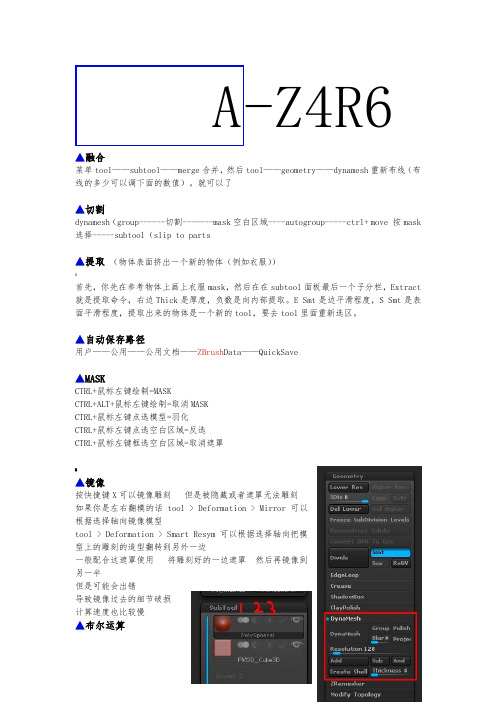
A-Z4R6▲融合菜单tool——subtool——merge合并,然后tool——geometry——dynamesh重新布线(布线的多少可以调下面的数值)。
就可以了▲切割dynamesh(group------切割-------mask空白区域----autogroup-----ctrl+ move 按mask 选择-----subtool(slip to parts▲提取(物体表面挤出一个新的物体(例如衣服))#首先,你先在参考物体上画上衣服mask,然后在在subtool面板最后一个子分栏,Extract 就是提取命令,右边Thick是厚度,负数是向内部提取。
E Smt是边平滑程度,S Smt是表面平滑程度,提取出来的物体是一个新的tool,要去tool里面重新选区。
▲自动保存路径用户——公用——公用文档——ZBrush Data——QuickSave▲MASKCTRL+鼠标左键绘制=MASKCTRL+ALT+鼠标左键绘制=取消MASKCTRL+鼠标左键点选模型=羽化CTRL+鼠标左键点选空白区域=反选CTRL+鼠标左键框选空白区域=取消遮罩&▲镜像按快捷键X可以镜像雕刻但是被隐藏或者遮罩无法雕刻如果你是左右翻模的话 tool > Deformation > Mirror可以根据选择轴向镜像模型tool > Deformation > Smart Resym可以根据选择轴向把模型上的雕刻的造型翻转到另外一边一般配合这遮罩使用将雕刻好的一边遮罩然后再镜像到另一半但是可能会出错导致镜像过去的细节破损计算速度也比较慢▲布尔运算,ZBrush的布尔运算功能其实是叫DynaMesh位置:Tool >Geometry>DynaMesh布尔运算分为3种:相加 2.相减 3.相交:操作步骤:第一个SubTool是模型本体,也就是属于布尔运算的A。
第二个就是属于BA的模式基本上是不用动的,主要在于B的模式。
zbrush3官方中文教程(超全)
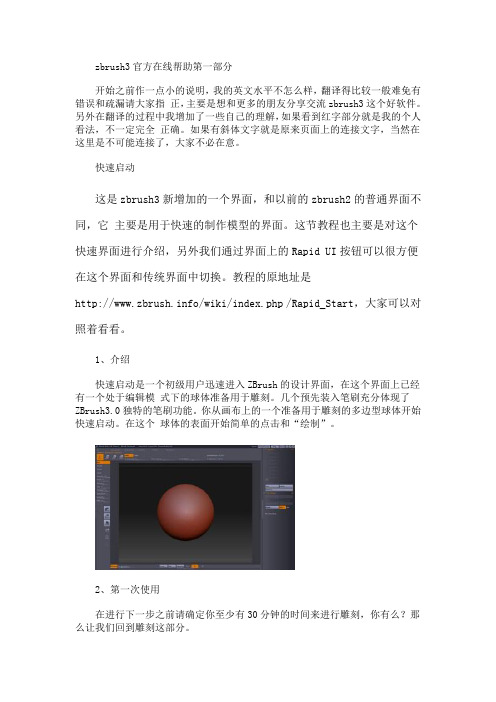
zbrush3官方在线帮助第一部分开始之前作一点小的说明,我的英文水平不怎么样,翻译得比较一般难免有错误和疏漏请大家指正,主要是想和更多的朋友分享交流zbrush3这个好软件。
另外在翻译的过程中我增加了一些自己的理解,如果看到红字部分就是我的个人看法,不一定完全正确。
如果有斜体文字就是原来页面上的连接文字,当然在这里是不可能连接了,大家不必在意。
快速启动这是zbrush3新增加的一个界面,和以前的zbrush2的普通界面不同,它主要是用于快速的制作模型的界面。
这节教程也主要是对这个快速界面进行介绍,另外我们通过界面上的Rapid UI按钮可以很方便在这个界面和传统界面中切换。
教程的原地址是/wiki/index.php /Rapid_Start,大家可以对照着看看。
1、介绍快速启动是一个初级用户迅速进入ZBrush的设计界面,在这个界面上已经有一个处于编辑模式下的球体准备用于雕刻。
几个预先装入笔刷充分体现了ZBrush3.0独特的笔刷功能。
你从画布上的一个准备用于雕刻的多边型球体开始快速启动。
在这个球体的表面开始简单的点击和“绘制”。
2、第一次使用在进行下一步之前请确定你至少有30分钟的时间来进行雕刻,你有么?那么让我们回到雕刻这部分。
好的,现在我们继续,这个快速界面设计集中了ZBrush所有雕刻方面的功能。
其他无关的一切都被从这个界面移除了。
让我们一起看看这个界面了解它的一切。
更多关于如何雕塑信息参阅“学习雕刻”页面。
3、快速启动界面迅速启动界面使用了ZBrush3的新UI定制功能和宏指令功能,在画板的顶部是自定义的UI元素,很多按钮都是ZBrush的扩展功能和宏指令功能。
学习更多关于你的3D模型信息导航请点击这里在右手边有两个面板,* 3D Model(三维模型)* Layers (层)3D Model面板有关你的几何模型的一切,包括变形目标、纹理和多边型组等等Layers面板让你对zbrush的三维模型一层层的存取进行灵活的雕刻。
photoshop中英文对照表

photoshop中英文对照表photoshop中英文对照第一部分: File<文件>1. New<新建>2. Open<打开>3. Open As<打开为>4. Open Recent<最近打开文件>5. Close<关闭>6. Save<存储>7. Save As<存储为>8. Save for Web<存储为Web所用格式>9. Revert<恢复>10. Place<置入>11. Import<输入>1.PDF Image2.Annotations<注释>12. Export<输出>13. Manage Workflow<管理工作流程> Check In<登记>Undo Check Out<还原注销>Upload To Server<上载到服务器>Add To Workflow<添加到工作流程>Open From Workflow<从工作流程打开> 14. Automate<自动>Batch<批处理>Create Droplet<创建快捷批处理> Conditional Mode Change<条件模式更改> Contact Sheet<联系表>Fix Image<限制图像>MultiPicture package<图片包>Web Photo Gallery15. File Info<文件简介>16. Print Options<打印选项>17. Page Setup<页面设置>18. Print<打印>19. Jump to<跳转到>20. Exit<退出>photoshop中英文对照第二部分:Edit<编辑>1. Undo<还原>2. Step Forward<向前>3. Step Backward<返回>4. Fade<消退>5. Cut<剪切>6. Copy<拷贝>7. Copy Merged<合并拷贝>8. Paste<粘贴>9. Paste Into<粘贴入>10. Clear<清除>11. Fill<填充>12. Stroke<描边>13. Free Transform<自由变形>14. Transform<变换>Again<再次>Sacle<缩放>Rotate<旋转>Skew<斜切>Distort<扭曲>Prespective<透视>Rotate 180°<旋转180度>Rotate 90°CW<顺时针旋转90度>Rotate 90°CCW<逆时针旋转90度>Flip Hpeizontal<水平翻转>Flip Vertical<垂直翻转>15. Define Brush<定义画笔>16. Define Pattern<设置图案>17. Define Custom Shape<定义自定形状>18. Purge<清除内存数据>Undo<还原>Clipboard<剪贴板>Histories<历史纪录>All<全部>19. Color Settings<颜色设置>20. Preset Manager<预置管理器>21. Preferences<预设>General<常规>Saving Files<存储文件>Display & Cursors<显示与光标> Transparency & Gamut<透明区域与色域> Units & Rulers<单位与标尺>Guides & Grid<参考线与网格>PlugMemory & Image Cache<内存和图像高速缓存> Adobe OnlineWorkflows Options<工作流程选项> photoshop中英文对照第三部分:Image<图像>1. Mode<模式>Biyesap<位图>Grayscale<灰度>Duotone<双色调>Indexed Color<索引色>RGB ColorCMYK ColorLab ColorMultichannel<多通道>8 Bits/Channel<8位通道>16 Bits/Channel<16位通道> Color Table<颜色表>Assing Profile<制定配置文件> Convert to Profile<转换为配置文件> 2. Adjust<调整>Levels<色阶>>Auto Laves<自动色阶>Auto Contrast<自动对比度> Curves<曲线>>Color Balance<色彩平衡> Brightness/Contrast<亮度/对比度> Hue/Saturation<色相/饱和度> Desaturate<去色>Replace Color<替换颜色> Selective Color<可选颜色> Channel Mixer<通道混合器> Gradient Map<渐变映射>Invert<反相>Equalize<色彩均化>Threshold<阈值>Posterize<色调分离>Variations<变化>3. Duplicate<复制>4. Apply Image<应用图像>5. Calculations<计算>6. Image Size<图像大小>7. Canvas Size<画布大小>8. Rotate Canvas<旋转画布>180°<180度>90°CW<顺时针90度>90°CCW<逆时针90度>Arbitrary<任意角度>Flip Horizontal<水平翻转>Flip Vertical<垂直翻转>9. Crop<裁切>10. Trim<修整>11. Reverl All<显示全部>12. Histogram<直方图>13. Trap<陷印>14. Extract<抽出>15. Liquify<液化>photoshop中英文对照第四部分:Layer<图层> 1. New<新建>Layer<图层>Background From Layer<背景图层>Layer Set<图层组>Layer Set From Linked<图层组来自链接的> Layer via Copy<通过拷贝的图层>Layer via Cut<通过剪切的图层>2. Duplicate Layer<复制图层>3. Delete Layer<删除图层>4. Layer Properties<图层属性>5. Layer Style<图层样式>Blending Options<混合选项>Drop Shadow<投影>Inner Shadow<内阴影>Outer Glow<外发光>Inner Glow<内发光>Bevel and Emboss<斜面和浮雕>Satin<光泽>Color Overlay<颜色叠加>Gradient Overlay<渐变叠加>Pattern Overlay<图案叠加>Stroke<描边>Copy Layer Effects<拷贝图层样式>Paste Layer Effects<粘贴图层样式>Paste Layer Effects To Linked<将图层样式粘贴的链接的> Clear Layer Effects<清除图层样式>Global Light<全局光>Create Layer<创建图层>Hide All Effects<显示/隐藏全部效果>Scale Effects<缩放效果>6. New Fill Layer<新填充图层><1> Solid Color<纯色><2> Gradient<渐变><3> Pattern<图案>7. New Adjusyesent Layer<新调整图层><1>Levels<色阶><2>Curves<曲线><3>Color Balance<色彩平衡><4>Brightness/Contrast<亮度/对比度><5>Hue/Saturation<色相/饱和度><6>Selective Color<可选颜色><7>Channel Mixer<通道混合器><8>Gradient Map<渐变映射><9>Invert<反相><10>Threshold<阈值><11>Posterize<色调分离>8. Change Layer Content<更改图层内容>9. Layer Content Options<图层内容选项>10. Type<文字><1> Create Work Path<创建工作路径><2> Convert to Shape<转变为形状><3> Horizontal<水平><4> Vertical<垂直><5> Anti-Alias None<消除锯齿无><6> Anti-Alias Crisp<消除锯齿明晰><7> Anti-Alias Strong<消除锯齿强><8> Anti-Alias Smooth<消除锯齿平滑><9> Covert T o Paragraph Text<转换为段落文字><10> Warp Text<文字变形><11>Update All Text Layers<更新所有文本图层><12>Replace All Missing Fonts<替换所以缺欠文字> 11. Rasterize<栅格化><1>Type<文字><2>Shape<形状><3>Fill Content<填充内容><4>Layer Clipping Path<图层剪贴路径><5>Layer<图层><6>Linked Layers<链接图层><7>All Layers<所以图层>12. New Layer Based Slice<基于图层的切片>13. Add Layer Mask<添加图层蒙板><1> Reveal All<显示全部><2> Hide All<隐藏全部><3> Reveal Selection<显示选区><4> Hide Selection<隐藏选区>14. Enable Layer Mask<启用图层蒙板>15. Add Layer Clipping Path<添加图层剪切路径><1>Reveal All<显示全部><2>Hide All<隐藏全部><3>Current Path<当前路径>16. Enable Layer Clipping Path<启用图层剪切路径>17. Group Linked<于前一图层编组>18. UnGroup<取消编组>19. Arrange<排列><1> Bring to Front<置为顶层><2> Bring Forward<前移一层><3> Send Backward<后移一层><4> Send to Back<置为底层>20. Arrange Linked<对齐链接图层><1> Top Edges<顶边><2> Vertical Center<垂直居中><3> Bottom Edges<底边><4> Left Edges<左边><5> Horizontal Center<水平居中><6> Right Edges<右边>21. Distribute Linked<分布链接的><1> Top Edges<顶边><2> Vertical Center<垂直居中><3> Bottom Edges<底边><4> Left Edges<左边><5> Horizontal Center<水平居中><6> Right Edges<右边>22. Lock All Linked Layers<锁定所有链接图层>23. Merge Linked<合并链接图层>24. Merge Visible<合并可见图层>25. Flatten Image<合并图层>26. Matting<修边><1> Define<去边><2> Remove Black Matte<移去黑色杂边><3> Remove White Matte<移去白色杂边>photoshop中英文对照第五部分:Selection<选择>1. All<全部>2. Deselect<取消选择>3. Reselect<重新选择>4. Inverse<反选>5. Color Range<色彩范围>6. Feather<羽化>7. Modify<修改><1> Border<扩边><2> Smooth<平滑><3> Expand<扩展><4> Contract<收缩>8. Grow<扩大选区>9. Similar<选区相似>10. Transform Selection<变换选区>11. Load Selection<载入选区>12. Save Selection<存储选区>photoshop中英文对照第六部分:Filter<滤镜>1. Last Filter<上次滤镜操作>2. Artistic<艺术效果><1> Colored Pencil<彩色铅笔><2> Cutout<剪贴画><3> Dry Brush<干笔画><4> Film Grain<胶片颗粒><5> Fresco<壁画><6> Neon Glow<霓虹灯光><7> Paint Daubs<涂抹棒><8> Palette Knife<调色刀><9> Plastic Wrap<塑料包装><10> Poster Edges<海报边缘><11> Rough Pastels<粗糙彩笔><12> Smudge Stick<绘画涂抹><13> Sponge<海绵><14> Underpainting<底纹效果><15> Watercolor<水彩>3. Blur<模糊><1> Blur<模糊><2> Blur More<进一步模糊><3> Gaussian Blur<高斯模糊><4> Motion Blur<动态模糊><5> Radial Blur<径向模糊><6> Smart Blur<特殊模糊>4. Brush Strokes<画笔描边><1> Accented Edges<强化边缘><2> Angled Stroke<成角的线条><3> Crosshatch<阴影线><4> Dark Strokes<深色线条><5> Ink Outlines<油墨概况><6> Spatter<喷笔><7> Sprayed Strokes<喷色线条>5. Distort<扭曲><1> Diffuse Glow<扩散亮光><2> Displace<置换><3> Glass<玻璃><4> Ocean Ripple<海洋波纹><5> Pinch<挤压><6> Polar Coordinates<极坐标><7> Ripple<波纹><8> Shear<切变><9> Spherize<球面化><10> Twirl<旋转扭曲><11> Wave<波浪><12> Zigzag<水波>6. Noise<杂色><1> Add Noise<加入杂色><2> Despeckle<去斑><3> Dust & Scratches<蒙尘与划痕><4> Median<中间值>7. Pixelate<像素化><1> Color Halftone<彩色半调><2> Crystallize<晶格化><3> Facet<彩块化><4> Fragment<碎片><5> Mezzotint<铜版雕刻><6> Mosaic<马赛克><7> Pointillize<点状化>8. Render<渲染><1> 3D Transform<3D 变换><2> Clouds<云彩><3> Difference Clouds<分层云彩><4> Lens Flare<镜头光晕><5> Lighting Effects<光照效果><6> Texture Fill<纹理填充>9. Sharpen<锐化><1> Sharpen<锐化><2> Sharpen Edges<锐化边缘><3> Sharpen More<进一步锐化><4> Unsharp Mask10. Sketch<素描><1> Bas Relief<基底凸现><2> Chalk & Charcoal<粉笔和炭笔><3> Chrome<铬黄><4> Conte Crayon<彩色粉笔><5> Graphic Pen<绘图笔><6> Halftone Pattern<半色调图案><7> Note Paper<便条纸><8> Photocopy<副本><9> Plaster<塑料效果><10> Reticulation<网状><11> Stamp<图章><12> Torn Edges<撕边><13> Water Paper<水彩纸>11. Stylize<风格化><1> Diffuse<扩散><2> Emboss<浮雕><3> Extrude<突出><4> Find Edges<查找边缘><5> Glowing Edges<照亮边缘><6> Solarize<曝光过度><7> Tiles<拼贴><8> Trace Contour<等高线><9> Wind<风>12. Texture<<纹理><1> Craquelure<龟裂缝><2> Grain<颗粒><3> Mosained Tiles<马赛克拼贴><4> Patchwork<拼缀图><5> Stained Glass<染色玻璃><6> Texturixer<纹理化>13. Other<其它><1> Custom<自定义><2> High Pass<高反差保留><3> Maximum<最大值><4> Minimum<最小值><5> Offset<位移>14. Digimarc<1>Embed Watermark<嵌入水印><2>Read Watermark<读取水印>photoshop中英文对照第七部分:View<视图>1. New View<新视图>2. Proof Setup<校样设置><1>Custom<自定><2>Working CMYK<处理CMYK><3>Working Cyan Plate<处理青版><4>Working Magenta Plate<处理洋红版><5>Working Yellow Plate<处理黄版><6>Working Black Plate<处理黑版><7>Working CMY Plate<处理CMY版><8>Macintosh RGB<9>Windows RGB<10>Monitor RGB<显示器RGB><11>Simulate Paper White<模拟纸白><12>Simulate Ink Black<模拟墨黑>3. Proof Color<校样颜色>4. Gamut Wiring<色域警告>5. Zoom In<放大>6. Zoom Out<缩小>7. Fit on Screen<满画布显示>8. Actual Pixels<实际象素>9. Print Size<打印尺寸>10. Show Extras<显示额外的>11. Show<显示><1> Selection Edges<选区边缘><2> Target Path<目标路径><3> Grid<网格><4> Guides<参考线><5> Slices<切片><6> Notes<注释><7> All<全部><8> None<无><9>Show Extras Options<显示额外选项> 12. Show Rulers<显示标尺>13. Snap<对齐>14. Snap To<对齐到><1> Guides<参考线><2> Grid<网格><3> Slices<切片><4> Document Bounds<文档边界><5> All<全部><6> None<无>15. Show Guides<锁定参考线>16. Clear Guides<清除参考线>17. New Guides<新参考线>18. Lock Slices<锁定切片>19. Clear Slices<清除切片>photoshop中英文对照第八部分:Windows<窗口>1. Cascade<层叠>2. Tile<拼贴>3. Arrange Icons<排列图标>4. Close All<关闭全部>5. Show/Hide Tools<显示/隐藏工具>6. Show/Hide Options<显示/隐藏选项>7. Show/Hide Navigator<显示/隐藏导航>8. Show/Hide Info<显示/隐藏信息>9. Show/Hide Color<显示/隐藏颜色>10. Show/Hide Swatches<显示/隐藏色板>11. Show/Hide Styles<显示/隐藏样式>12. Show/Hide History<显示/隐藏历史记录>13. Show/Hide Actions<显示/隐藏动作>14. Show/Hide Layers<显示/隐藏图层>15. Show/Hide Channels<显示/隐藏通道>16. Show/Hide Paths<显示/隐藏路径>17. Show/Hide Character<显示/隐藏字符>18. Show/Hide Paragraph<显示/隐藏段落>19. Show/Hide Status Bar<显示/隐藏状态栏>20. Reset Palette Locations<复位调板位置>。
zbrush4r5的英文操作手册
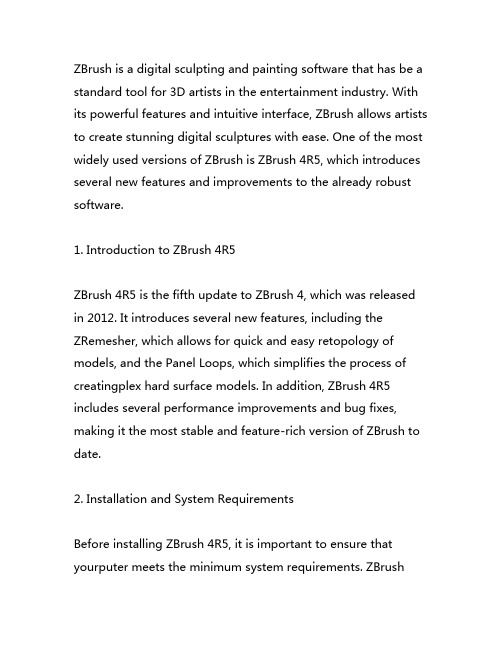
ZBrush is a digital sculpting and painting software that has be a standard tool for 3D artists in the entertainment industry. With its powerful features and intuitive interface, ZBrush allows artists to create stunning digital sculptures with ease. One of the most widely used versions of ZBrush is ZBrush 4R5, which introduces several new features and improvements to the already robust software.1. Introduction to ZBrush 4R5ZBrush 4R5 is the fifth update to ZBrush 4, which was released in 2012. It introduces several new features, including the ZRemesher, which allows for quick and easy retopology of models, and the Panel Loops, which simplifies the process of creatingplex hard surface models. In addition, ZBrush 4R5 includes several performance improvements and bug fixes, making it the most stable and feature-rich version of ZBrush to date.2. Installation and System RequirementsBefore installing ZBrush 4R5, it is important to ensure that yourputer meets the minimum system requirements. ZBrush4R5 requires a 64-bit version of Windows or Mac OS, as well as at least 4 GB of RAM and a graphics card with at least 1 GB of VRAM. Once you have confirmed that yourputer meets these requirements, you can proceed with the installation of ZBrush 4R5 by following the instructions provided in the installation manual.3. User Interface and NavigationUpon launching ZBrush 4R5, you will be greeted by its intuitive and customizable user interface. The main workspace is divided into several panels, which can be rearranged and customized to suit your workflow. The navigation in ZBrush 4R5 is achieved through abination of mouse and keyboard shortcuts, allowing for precise control over the camera and the 3D models.4. Sculpting and PaintingOne of the main features of ZBrush 4R5 is its powerful sculpting and painting tools. These tools allow for the creation of highly detailed and realistic digital sculptures, which can be used in a variety of artistic andmercial projects. The sculpting tools in ZBrush 4R5 include brushes for adding and subtractinggeometry, as well as tools for smoothing and refining the details of the model. In addition, ZBrush 4R5 includes a wide range of painting tools, including brushes for applying textures and materials to the model.5. ZRemesherZRemesher is a new feature introduced in ZBrush 4R5, which allows for quick and easy retopology of models. This feature analyzes the surface of the model and generates a new, clean topology based on the existing geometry. ZRemesher is a powerful tool for creating models with clean and efficient topology, which is essential for animation and 3D printing.6. Panel LoopsAnother new feature in ZBrush 4R5 is the Panel Loops, which simplifies the process of creatingplex hard surface models. Panel Loops allows for the creation of clean and precise panels on the surface of the model, which can be used to create a variety of sci-fi and mechanical designs. This feature is particularly useful for artists who specialize in creating hard surface models for video games and visual effects.7. Performance ImprovementsIn addition to the new features, ZBrush 4R5 includes several performance improvements and bug fixes, making it the most stable and feature-rich version of ZBrush to date. These improvements include faster loading times, improved stability, and better support for high-density models. As a result, ZBrush 4R5 is able to handle even the mostplex and demanding projects with ease.8. ConclusionIn conclusion, ZBrush 4R5 is a powerful and versatile tool for digital sculpting and painting. With its intuitive interface, powerful features, and improved performance, ZBrush 4R5 has be an essential tool for 3D artists in the entertainment industry. Whether you are a professional artist or a hobbyist, ZBrush 4R5 is sure to take your digital sculpting to the next level.。
ZBRUSH中英文对照表
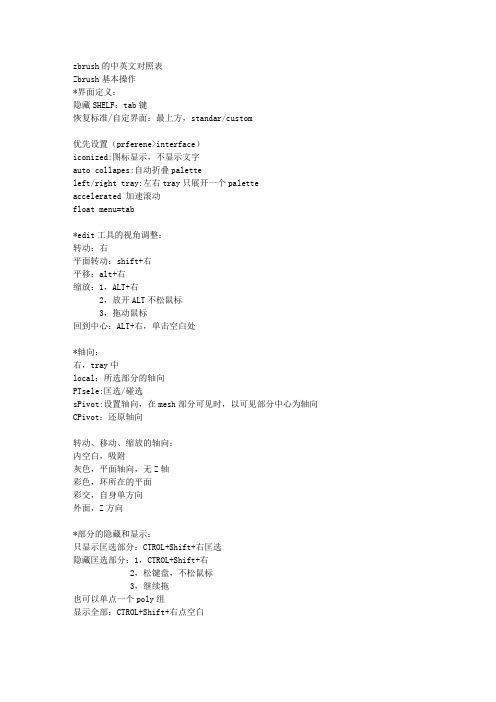
zbrush的中英文对照表Zbrush基本操作*界面定义:隐藏SHELF:tab键恢复标准/自定界面:最上方,standar/custom优先设置(prferene>interface)iconized:图标显示,不显示文字auto collapes:自动折叠paletteleft/right tray:左右tray只展开一个paletteaccelerated 加速滚动float menu=tab*edit工具的视角调整:转动:右平面转动:shift+右平移:alt+右缩放:1,ALT+右2,放开ALT不松鼠标3,拖动鼠标回到中心:ALT+右,单击空白处*轴向:右,tray中local:所选部分的轴向PTsele:匡选/碰选sPivot:设置轴向,在mesh部分可见时,以可见部分中心为轴向CPivot:还原轴向转动、移动、缩放的轴向:内空白,吸附灰色,平面轴向,无Z轴彩色,环所在的平面彩交,自身单方向外面,Z方向*部分的隐藏和显示:只显示匡选部分:CTROL+Shift+右匡选隐藏匡选部分:1,CTROL+Shift+右2,松键盘,不松鼠标3,继续拖也可以单点一个poly组显示全部:CTROL+Shift+右点空白*曲线编辑:打开曲线:在斜线上单击加点:在线上单击,可拖动去点:把点拖到外面改变点的硬度:拖动点外面的圈局部放大显示单击一个激活的点水平调节:focal shift (焦点调节)噪音:noise滑块曲线可以save load copy paste*draw的设置rbg和material的切换mrgb材质和颜色rgb只有颜色m只有材质zadd加高zub减低zitensitiy z的多少无论2D还是3D,画了一笔后上述设置均可调整按contrl时画的数个笔划可同时调整设置快捷键填充:contrl+f清除画布:contrl+n拾取颜色:alt+左部分遮蔽:ctrl+右放大画布“+”缩小画布“-”缩小笔刷“[ ”放大笔刷“]”反选“CTRL+i”细化“CTRL+D“清除选择“CTRL+SHIFT+A”画笔工具——2d(Tool>modify)*sphere brush:球体笔刷modi/soft colorblend:允许混合颜色*alpha brush:alpha画笔,可使用alpha纹理modi/soft color*simple brush:普通画笔*smudge:涂抹工具,按control键变为普通笔刷modi/ Retain center:混合颜色的程度Retain center:保持中心*Hook Brush:变形线,拉出直线modi/混合颜色分辨率*fiber brush:纤维,毛发modi/D密度G重力G梳毛T紊乱F普通色Back color延缓色S颜色来源R抗锯齿T浓度Shape普通色*snke Hook brush: 蛇形线,拉出一条modi: 分辨率,多边形细分度*Bump Brush: 凹凸,类似于单层画笔,但垂直于表面modi /constant: 移动color bland颜色混合sample size高值时光滑*depth brush:层次笔刷,在法线方向上绘画*singlelaye brush:单层画笔,一笔之中效果不重叠modi/双边*paintbrush:画笔modi/毛刺*cloner:橡皮图章 control 键取样modi/:层模式,着色,保持中心,z偏移*MRGB:抓取器,用于抓图modi/shaded RGB: 材质+基本色Auto Crop:自动去除空画布*Blur模糊*Sharpen Brush锐化*Noise噪波*Hight light高光modi/自动,相反,白色,主要色*Glow发光*intensity强度*shaping enhancer brush着色增强器,增减亮度modi/强度*colorize:彩色化,着色工具modi/最大强度,重复使用时不变暗*saturation Brushi 饱和度*Hueshifter: 色调移动器,微调色调modi/转换比例,alpha转换*Highlight:高光*contrast:对比度*custom filter: 自定义过滤器,变为“立体”modi/强度,自动大小,附加画笔工具--3d*MultiMarkers多重标记工具mody/make polygmesh 制作多边形网格Texture size纹理尺寸,制作多边形时贴图大小Reposition改变位置,重新定位使用方法:1,marker板中打开Texture和Material2,建立多个多边形物体并在每建好一个后,transform板中点m+(标记)3,Ctrl+N4,用MultiMarker在画布上拖,不要碰到标记5,用transform板进行编辑然后转为多边形:1,modi中make poly mesh2,退出编辑器3,Ctrl+N4,用新的3d工具在网格上拖拉,储存工具*Z sphere 工具先绘制出root球,其本身是敞开的在编辑模式中draw出球体在Draw size中改变子球的大小在edit状态下A键预览蒙皮效果z球的编辑:按住SHIFT键建立子球,和上个子球相同大小在draw的情况下,alt+右键删除子球体移动,缩放和转动shift+右 45度约束alt+右“ik式”移动无子级z球可洼入其他网格,!变换z球本身和变换耦合球的效果不同吸引球体:draw时,用alt+右键单击一个末级z球的结合部耦合球,且对称值(intersection x/y/z reslution)为0,这时,末级子球及其结合部变为透明的吸引球体,其远近大小将影响蒙皮形态再用alt+右点结合部,恢复为普通球体和z球有关的tool选项:*disply properties显示Density:耦合球密度color:耦合球的明暗度size:显示关联的大小*Unified skin统一蒙皮Resolution蒙皮分辨率,一般很小的值就够了sdns球体不透明,耦合球体数量smt球体光滑度,0时为方形Auto size自动调整预览窗口,一定要选Make Unified Skin制作蒙皮*Adaptive skin自适应蒙皮Preview预览(A)Density网格密度Ires交叉分辨率,如果值为3,则任何拥有多于3个子球的Z球将被转为高多边形Mbr薄膜Mc子球网格最小化Mp母球网格最小化Make adapitve skin生成Insert local mesh在Z球上插入多边形,将激活的Z球转为其他3D物体Insert comector mesh在耦合球上插入多边形,将耦合球转为其他3D物体*Geometry多边形lower Res转入更低一层Highter Res转入更高一层sDiv层级转换滑块cage细分笼子ssmt细分平滑Dellower删除较低一层Del higher删除较高一层(Reconstruct subdiv surface)重建细分面Divide再次细化一个层smt细化时平滑sym细分平滑的三角面(subdivide Merge Triangle)(Inner Extrude)Refitsuv平滑UVI-grp内部重组o-grp外部重组Edge loop在隐藏的边缘加线crispDisplace AmountDelet HiddenCrease生成硬边Crease crease lvl硬边硬度Un crease清除硬边!局部细分:在ZB中按住CTRL拖动鼠标左键把想要细分的部分用蒙板档住,再按CTRL在画布空白出单击鼠标左键反选,然后细分!*DisplacementDpsubpixDPResAdaptivesmoothuvcreate DispMapIntensityMidmodeApply DisplaysmentProjection Master 投射控制器可将3d物体变为画布的一部分(drop)在2d绘制后拾取为3d物体(pick up)然后清空画布可绘制:Color颜色Shade质感Materal材质Double双面Fade边缘退色Deformation:3d编辑Normalized:按法线方向stroke笔划调控板Dot:R:Direstional:定向,只认第一个方向Replaylast:重复上次Spacing:间距placement variance:飞沫型笔刷的飞溅度color Intensity:颜色变化度Flow Variance:流量Main Repeat count:Secondary Reapeat Count:mouse:*InventoryRecord:纪录笔刷Add:添加入纪录strokes Count:当前纪录的笔刷数Exportlast:输出最后的Export all:输出所有的document调控板Revert Document:Back:用当前色设置背景Border:用当前色设置画布周边颜色Half:一半大小Double:双倍大小Pro:宽高比例crop:调整为新比例resize:恢复大小Store Depth history:存储深度历史Delete Depth history:删除深度历史Transform调控板Draw:绘制Edit:编辑Move:移动scal:缩放Rotate:旋转照相机:快照一个三维物体作为二维图案的一部分m+箭头:标记物体位置m-箭头:取消标记物体位置std:标准笔刷std Dot:点状标准笔刷Inflat:膨胀笔刷InflatDot:点状笔刷Inflat Dot:点状膨胀笔刷aalayer:单层笔刷pinch:压缩笔刷Nudge:推拉涂抹smooth:平滑化Edit curve:笔刷外形spin:平转Quick:快速交互Frame.:网格Dots:(空box图标)点local:局部中心ptsel:匡选/碰选S.pivot:设置目前显示部分的中心点C.pivot:清除中心点>x<,>y<,>z<,>m<:对称(R):多个对称半径Radial count:对称轴的数量x/y/z res:新z球转为多边形的密度(可以保证其他地方的线不要太多)*modifiers:xyz:雕刻的有效方向画笔外形*info:移动缩放旋转的数量输入x/y/z component:3个方向的变动量3d copy:3维复制,将画布上的纹理投射到3d物体上s:着色,只用基本色A.I:自动强度Z spinner: 转动物体spinIt:转速!用3d复制投射纹理的方法:1,marker板中打开texture2,导入一个模型3,在texure板中建立一个新纹理4,把物体移动到适当位置5,Transform板中"m+箭头"标记位置6,3dcopy转动平移物体再copy直到投射完毕7,ctrol+nZscript调控板Load:载入Reload:重载Previos:上一个Next:下一个Hide zscript:隐藏播放窗口Show action:高亮显示&Notes:文字注解skip notes:跳过注解skip AudioBeg:开始记录End:结束记录Rec:显示记录Cmd:显示命令Txt:显示文本Run:运行Repeat show actions:重复显示命令次数Reply dely:每一步的停顿Minimal stroke:最小笔划Minimal update:最小更新Export command:输出命令Zplugin调控板Zplugin*Zbrush Help*Misc Utilites*Multi DisplacementGet mesh IngoCreat MissingUdimInitial File IndexMax Map sizeMapsize AdjustDosubpixBorder*Projection Mastr投射控制器,用于将物体在2d和3d之间转换*Web Access网络帮助layer调控板Clear:Fill:填充Creat:Dup:复制<</>>:上/下移动Mrg:向下合并Bake:烘培B blend:烘培混合量FlipH:水平翻转FlipV:W:包裹模式,循环空间,(用来做无缝贴图不错呀)Displace H:水平位移Displace V:垂直位移Display Z:z位移Auto select:自动选择stencil蒙板(编辑区域)调控板创建模板:alpha调控板>make ststencil on:打开模板Invr:反相Interative:相互strech:伸展(视配)Horiz:水平视配Actual:实际大小Vert:垂直视配Wrap Mode:视配它下面的物体外形wrap Resolution:分辨率smooth:光滑度show/hid:显示模板rgb:elevation made:只显示结果Tool调控板clone:make polymesh3d:转为3d网格clone3d:R:重新导入架构*Display Properties:显示方式sh水平平滑bh水平导角sv垂直平滑bv垂直导角Dres笔划分辨率Double双面显示Flip翻转法线*Geometry几何体lower Res转入更低一层Highter Res转入更高一层sDiv层级转换滑块cage细分笼子ssmt细分平滑Dellower删除较低一层Del higher删除较高一层(Reconstruct subdiv surface)重建细分面Divide再次细化一个层smt细化时平滑sym细分平滑的三角面(subdivide Merge Triangle)(Inner Extrude)Refitsuv平滑UVI-grp内部重组o-grp外部重组Edge loop在隐藏的边缘加线crispDisplace AmountDelet HiddenCrease生成硬边Crease crease lvl硬边硬度Un crease清除硬边!局部细分:在ZB中按住CTRL拖动鼠标左键把想要细分的部分用蒙板档住,再按CTRL在画布空白出单击鼠标左键反选,然后细分!*Deformation变换(可用于单一笔划)Unify在预览中统一物体比例为理想大小Mirror镜像Resym对齐offset偏移 Rotate转动size大小 Bend弯曲sbend平滑弯曲 Skew平滑偏斜R Flatten压平 Flatten径向压平S Flatten球状压平 Twist扭曲Taper锥化 Squeeze压缩Noise噪波 smooth平滑inflat膨胀 spherize球化Gravity重力 perspective透视morph变化 optimize优化细分*Masking遮蔽(在1.55中名为SELECTION用于局部的编辑,建立遮蔽区,可用ctrol+右键,可绘制,可匡选)viewmaske:观察遮蔽区域Inverse:反相Clear:清除Mask All:遮蔽全部Row:撤销遮蔽区的行Col:撤销遮蔽区的列Crd:撤销遮蔽区的行和列(网格)Sel:选择,撤销时影响行和列的宽度Skp:跳过,撤销时跳过行和列的宽度Intens:强度,撤销时执行的强度Blend:新的遮蔽和旧的遮蔽的混合Int:应用纹理的强度Hue:应用纹理的色调Sat:应用纹理的饱和度Alp:生成来自当前alpha位图上的遮蔽Creat Alpha:用当前遮蔽区创建alpha位图HidePt:隐藏被遮蔽的部分ShowPt:显示被隐藏的分部*polygroups多边形分组auto groups 自动分组Uv groups 根据uv所在象限分组Group visible将当前可见多边形分为一组*Texture纹理colorize:用所选的颜色填充每个面Grd:混合相邻面之间的颜色Txr>col:纹理>颜色UV>Txr:uv>纹理UV check:UVc:圆柱形uvUVp:平面型uvUVs:圆球形uvUV Title:指定相同的图像到每个面Guv Titles:成组的自动uvAuv Tiles:改变uv贴图,自适应uv平铺,仅用于多边形Auv Radio:自适应评不比率,值大于1时,较大的面得到较大纹理空间Hrepeat:水平重复次数Vrepeat:垂直重复次数Adju:Adjv:(apply uv adjustment)Fix seam (border):合并固定接缝边界,uv接风的最大合并值(Fix Tetur seam):合并固定接缝,uv无接缝*Moph Target变化(相当于maya的blend,在transform调控板中调整moph值)StoreMT:储存当前几何体为变化目标Switch:储存当前几何体为变化目标而还原其为先前目标DeIMT:删除变化目标Creat Diff:根据存储的目标生成不同的网格结构Morph:向目标变化的程度(Morph distanse)!目标变化的使用方法:1,建立或导入一个3维物体2,storeMT存为目标3,进行雕刻4,Creat Diff5,在morph里调整变化度*Unified skin统一蒙皮Resolution蒙皮分辨率,一般很小的值就够了sdns球体不透明,耦合球体数量smt球体光滑度,0时为方形Auto size自动调整预览窗口,一定要选Make Unified Skin制作蒙皮*Adaptive skin自适应蒙皮Preview预览(A)Density网格密度Ires交叉分辨率,如果值为3,则任何拥有多于3个子球的Z球将被转为高多边形Mbr薄膜Mc子球网格最小化Mp母球网格最小化Make adapitve skin生成Insert local mesh在Z球上插入多边形,将激活的Z球转为其他3D物体Insert comector mesh在耦合球上插入多边形,将耦合球转为其他3D物体*Displacement置换贴图(丛zb的雕刻导出为置换贴图)Dpsubpix 像素精确度DPRes 贴图分辨率Adaptive 自动扫描分辨率smoothuv 平滑uvcreate DispMap 生成置换贴图Intensity 置换强度Mid 置换中间量mode 置换模式Apply Displaysment!生成置换贴图的过程:1,在导入3d物体时,在编辑之前就要用Moph Target>StoreMT,存储变化目标2,进行细化和雕刻后(有时需要点击Switch),调整参数,点击smooth uv和create dismap 生成alpha,3,将alpha转换为texture并输出*Alpha Bump*Initialize初始化x/y/z size:各个方向的大小H Divide:水平细分V Divide:垂直细分Coverage:覆盖范围Tcurve:曲度Twist:扭曲S Divide:剖面细分L Divide:长度细分Itwist:初始扭曲*Import:Mrg:合并相同空间的点add:添加导入下一个网格Tri2quad:转换一定角度内的三角面为四边面weld:合并一定距离内的点*Export:obj:四边多边形Dxf:三边Qud: 四边Tri:三边Txr: 包括uv坐标Flp:翻转纹理顶底Mrg:合并相同空间的电Grp:成组Scale:缩放Export:导出light调控板单击球体,变为背光load:save:Intensity:强度Intensity curve:强度曲线,竖:边缘,横:强度通用环境光,可贴图Gdm:漫反射Gdi:漫反强度Gsm:镜面反射Gsi:镜反强度GdioGsio:*type灯光类型sun:太阳point:点spot:斑点Glow:发光Radial:镜像*Palcement方位P:局部灯光位置x/y/z Pos:x/y/z位置Radius:半径*shadow阴影shadow:开关Intersity:强度Length:长度zMode:z模式优良效果Blur:模糊Rays:准确性Aperture:孔径,阴影边缘柔化Texture纹理调控板import:emport:clear:Grad:Transparent:width:Height:clone:New:clone:New:Make Alpha:生成alpha纹理remove:cd:清除深度crop and fill:用当前纹理填充画布GradDoc:用当前画布生成纹理render调控板再渲染:ctrol+RCursor:最佳渲染,拖到工作区某处Render:渲染Best:最佳Rreview:预览Fast:快速Flat:普通Fog:雾Shadow:阴影Depth Cue:深度Fiber:SoftZ:Soft rgb:Flatten:压平层,渲染所有的层,无法显示透明3d shading 100:着色度*Antialiasing:抗锯齿Blur:模糊edge:边缘Size:大小Supersample:多次渲染,选最好,值为“次方”*Depth cue:深度模糊Intensity:强度Softness:柔化Depth1/2:近端点/远端点*fog:雾*fast Render:快速渲染*Environment:环境*Adjustments调节是否可调对比度亮度曲线级别Picker拾取器模板(在绘画过程中比划拾取当前位置的信息方式) Active:只拾取当前层other:包括其他层All:所有层Dynamic:动力学,评估一到两个图像来指定数值Selected Orientation:自己选择的方向Once Ori:拾取笔划第一次接触画布时的方向Cont ori:连续拾取笔划所在的画布方向Z:设定的z值once z:一次z值cont z:连续z值once col:一次颜色contcol:连续颜色once Mat:一次材质cont mat:连续材质Marker调控板优先设置>marker>marker Radius(标记半径)Transfer中进行标记on/off:所有标记的开关Reorder Markes:重排,反向产生标记顺序Delete Markes:删除show:显示标记tool:创建工具Draw /psition/Normal/color:允许获取这些信息Draw调控板Draw size:绘制大小Focal shift:边缘模糊Mrgb/Rgb/M:材质+颜色/颜色/材质Rgb/Z Inensity:rgb/z的强度z add/ub/cut:加/减/移走内部Width:笔刷2d宽度Heigh:笔刷2d高度Depth:笔刷3d深度refract-intensity:-Blur:Imbed:嵌入,画笔在表面和物体中心的相对位置Perspective Distortion:透视变形Refract:折射强度Blur:折射模糊*channls通道Infront:近遮蔽Behind:远遮蔽Z Tolerance:z误差Mat overwrite:材质覆盖*笔刷预览窗口:弯箭头:上一步+:观看方向ALPHA调控板可以根据画布上的alpha创建3d地形import:bmp psd jpg pickEP:输出R:MRes:产生创建的3d网格蒙皮的网格分辨率MDep:产生创建的3d网格蒙皮的层次,设置网格平滑度MS:创建的3d网格蒙皮的网格平滑度Dbls:创建的3d网格蒙皮为双面Mske 3D:创建3d网格蒙皮,沿z轴对称,自动指定auv平铺坐标Make Tx:创建一个纹理到tecture调控板Make st:创建并激活蒙板Make modified alpha:Cc:清除颜色Cropandfill:获取alpha并填充GrabDoc:获取文件中的新alpha Alpha Depth Factorcolor调控板swith color:切换颜色Fill 3D object:填充物体Fill layer:填充层SysPalette:系统调色板clear:清除。
photoshop常用英语单词——中英文对照

photoshop常用英语单词——中英文对照photoshop 常用英语单词——中英文对照作者:胡建鹏关键词:常用英语单词添加时间:2008-3-12 17:15:15Aaccent 加重accurate 精确acquire 获得action 操作,运算adjust 调整ambient light 环境光angle 角度anti-aliased 平滑处理arbitrary 任意的arrange 排列arrow 箭头artistic 艺术的,美术的--------------------------------------------------------------------------------Bbalance 平衡bar 条,栏base 基准batch 批量,成批bevel 使成斜角,斜切bilinear 双线性插值bitmap 位图,点阵图blend 混合,调和blur 模糊bold 加粗border 边界,边框brightness 亮度brush 画笔,笔形build 建造,创立burn 焦化,烧黑button 按钮--------------------------------------------------------------------------------Ccache 快速存储器calculation 计算calibrate 校准,校验canvas 画布carve 镌刻cascade 层叠chalk 粉笔,作记号channel 通道,频道charcoal 炭笔画chrome 铬黄,铬合金classic 经典的click (单)击(鼠标)clipboard 剪贴版clone 复制cloud 云彩command 命令content 内容continue 连续的,持续的contour 轮廓线,周线contract 收缩,缩小contrast 反差,对比coordinate 协调,协作craquelue 裂纹crayon 蜡笔crop 剪裁crystallize 水晶curl 螺旋状物,卷曲的current 当前的cursor 光标,游标curve 曲线custom 自定义--------------------------------------------------------------------------------Ddarken 较黑的,使变黑daubs 涂抹define 定义design 设计destination 目标,对象difference 区别,差异diffuse 散乱扩散displace 转移distort 扭曲document 文档,文件dodge 加亮drop shadow 投影duotone 双色调duplicate 复制dust 灰尘,尘土--------------------------------------------------------------------------------Eedge 边界effect 效果作用embed 嵌入emboss 浮雕enlarge 放大equalize 平均化expand 扩充,扩展export 输出extrude 突出eyedropper 吸管--------------------------------------------------------------------------------Ffacet 刻面feather 晕开,羽化fill 填充flare 张开,闪耀flatten 变平flip 翻转fragment 碎片fresco 壁画--------------------------------------------------------------------------------Ggamut 整个领域general 普通的glass 玻璃杯glow 发光gradient 渐变grain 纹理graphics 图形grayscale 灰阶,灰度图grid 坐标格子group 群,组grow 成长guide 参考,参考线--------------------------------------------------------------------------------Hhalftone 半色调histogram 柱状图horizontal 水平hue 色相--------------------------------------------------------------------------------Iicon 图标image 图像import 输入index 索引Inner 内部的input 输入intensity 亮度inverse 相反invert 反转,反相--------------------------------------------------------------------------------Kkeyboard 键盘kilometre 千米,公里--------------------------------------------------------------------------------Llens 凹凸透镜,焦距level 级别,色阶light 光线location 定位--------------------------------------------------------------------------------Mmagic 有魔法的magic wand 魔棒mask 遮罩,掩膜maximum 最大值memory 记忆,内存merge 合并,融合minimum 最小值mode 模式,方式modify 修改,改变monitor 显示器,监视器monochrome 单色的mosaic 马塞克motion 运动multichannel 多通道模式--------------------------------------------------------------------------------Nnegative 负片,负像noise 噪音,糙点numeric 数字化的;分数--------------------------------------------------------------------------------Ooffset 位移,偏移option 选项ornament 装饰outline 轮廓,外形--------------------------------------------------------------------------------Ppalette 调色板parameter 参数,参变量paste 粘贴pastel 彩色粉笔,蜡笔画patchwork 补教,式样path 路径pattern 图案perspective 透视pinch 极化,凹陷或突起plug-ins 插件(滤镜)pointillize 乱点描述polar coordinates 极坐标poster 招贴画posterize 色调分离preference 偏好设定preview 预览previous 前一个pseudo 假的purge 消除--------------------------------------------------------------------------------Rradial 圆形range 范围,领域relief 救济,援救render 渲染,粉刷,上色reticulation 网状物revert 还原,复原ripple 涟漪,波纹rotate 旋转rough 粗略ruler 标尺--------------------------------------------------------------------------------Ssaturation 色彩饱和度scale 缩放scratch 暂时,临时screen 屏幕seam 缝,接缝selection 选择,工作区selective 精心挑选的separation 分离,分开sharpen 锐化shear 扭曲变形similar 相似的sketch 草图,画稿skew 偏斜的smart 灵活的,精巧的smooth 平滑的smudge 玷污,污点snapshot 快照solarize 中途曝光spatter 溅,洒落sponge 海绵spray 喷,喷涂stain 着色,染色stamp 盖章,盖印status 状态,状况stereo 立体声stroke 笔划,打击swirl 漩涡,卷状物--------------------------------------------------------------------------------Ttexture 质地,纹理threshold 两阶调化tile 平铺,窗口并联trace 跟踪,镂边trail 痕迹,足迹transform 转变,变形transparency 透明度twirl 卷曲,快速旋转--------------------------------------------------------------------------------Uultimate 最终的uncommon 罕见,非凡的units 单位,单元--------------------------------------------------------------------------------Vvertex 顶点,最高点vertical 垂直的video 视频,电视view 视图,显示方式virus 病毒visible 可见的,明显的visual 视觉的vogue 流行,时尚volume (磁盘)容量vortex 漩涡--------------------------------------------------------------------------------Wwatercolor 水彩watermark 水印wave 波纹,波动welder 焊接workstation 工作站wrinkle 皱纹--------------------------------------------------------------------------------Zzero 零zigzag 锯齿zoom in 放大zoom out 缩小一、File<文件>1.New<新建>2.Open<打开>3.Open As<打开为>4.Open Recent<最近打开文件>5.Close<关闭>6.Save<存储>7.Save As<存储为>8.Save for Web<存储为Web所用格式>9.Revert<恢复>10.Place<置入>11.Import<输入><1>PDF Image<2>Annotations<注释>12.Export<输出>13.Manage Workflow<管理工作流程><1>Check In<登记><2>Undo Check Out<还原注销><3>Upload To Server<上载到服务器><4>Add To Workflow<添加到工作流程><5>Open From Workflow<从工作流程打开> 14.Automate<自动><1>Batch<批处理><2>Create Droplet<创建快捷批处理><3>Conditional Mode Change<条件模式更改><4>Contact Sheet<联系表><5>Fix Image<限制图像><6>Multi<7>Picture package<图片包><8>Web Photo Gallery15.File Info<文件简介>16.Print Options<打印选项>17.Page Setup<页面设置>18.Print<打印>19.Jump to<跳转到>20.Exit<退出>二、Edit<编辑>1.Undo<还原>2.Step Forward<向前>3.Step Backward<返回>4.Fade<消退>5.Cut<剪切>6.Copy<拷贝>7.Copy Merged<合并拷贝>8.Paste<粘贴>9.Paste Into<粘贴入>10.Clear<清除>11.Fill<填充>12.Stroke<描边>13.Free Transform<自由变形>14.Transform<变换><1>Again<再次><2>Sacle<缩放><3>Rotate<旋转><4>Skew<斜切><5>Distort<扭曲><6>Prespective<透视><7>Rotate 180°<旋转180度><8>Rotate 90°CW<顺时针旋转90度><9>Rotate 90°CCW<逆时针旋转90度><10> Flip Hpeizontal<水平翻转><11> Flip Vertical<垂直翻转>15.Define Brush<定义画笔>16.Define Pattern<设置图案>17.Define Custom Shape<定义自定形状>18.Purge<清除内存数据><1> Undo<还原><2> Clipboard<剪贴板><3> Histories<历史纪录><4> All<全部>19.Color Settings<颜色设置>20.Preset Manager<预置管理器>21.Preferences<预设><1> General<常规><2> Saving Files<存储文件><3> Display & Cursors<显示与光标><4> Transparency & Gamut<透明区域与色域><5> Units & Rulers<单位与标尺><6> Guides & Grid<参考线与网格><7> Plug<8> Memory & Image Cache<内存和图像高速缓存><9> Adobe Online<10> Workflows Options<工作流程选项>三、Image<图像>1.Mode<模式><1> Bitmap<位图><2> Grayscale<灰度><3> Duotone<双色调><4> Indexed Color<索引色><5> RGB Color<6> CMYK Color<7> Lab Color<8> Multichannel<多通道><9> 8 Bits/Channel<8位通道><10> 16 Bits/Channel<16位通道><11> Color Table<颜色表><12>Assing Profile<制定配置文件><13>Convert to Profile<转换为配置文件> 2.Adjust<调整><1> Levels<色阶>><2> Auto Laves<自动色阶><3> Auto Contrast<自动对比度><4> Curves<曲线>><5> Color Balance<色彩平衡><6> Brightness/Contrast<亮度/对比度><7> Hue/Saturation<色相/饱和度><8> Desaturate<去色><9> Replace Color<替换颜色><10> Selective Color<可选颜色><11> Channel Mixer<通道混合器><12> Gradient Map<渐变映射><13> Invert<反相><14> Equalize<色彩均化><15> Threshold<阈值><16> Posterize<色调分离><17> Variations<变化>3.Duplicate<复制>4.Apply Image<应用图像>5.Calculations<计算>6.Image Size<图像大小>7.Canvas Size<画布大小>8.Rotate Canvas<旋转画布><1> 180°<180度><2> 90°CW<顺时针90度><3> 90°CCW<逆时针90度><4> Arbitrary<任意角度><5> Flip Horizontal<水平翻转><6> Flip Vertical<垂直翻转>9.Crop<裁切>10.Trim<修整>11.Reverl All<显示全部>12.Histogram<直方图>13.Trap<陷印>14.Extract<抽出>15.Liquify<液化>四、Layer<图层>1.New<新建><1> Layer<图层><2> Background From Layer<背景图层><3> Layer Set<图层组><4> Layer Set From Linked<图层组来自链接的><5> Layer via Copy<通过拷贝的图层><6> Layer via Cut<通过剪切的图层>2.Duplicate Layer<复制图层>3.Delete Layer<删除图层>yer Properties<图层属性>yer style<图层样式><1> Blending Options<混合选项><2> Drop Shadow<投影><3> Inner Shadow<内阴影><4> Outer Glow<外发光><5> Inner Glow<内发光><6> Bevel and Emboss<斜面和浮雕><7> Satin<光泽><8> Color Overlay<颜色叠加><9> Gradient Overlay<渐变叠加><10> Pattern Overlay<图案叠加><11> Stroke<描边><12> Copy Layer Effects<拷贝图层样式><13> Paste Layer Effects<粘贴图层样式><14> Paste Layer Effects To Linked<将图层样式粘贴的链接的><15> Clear Layer Effects<清除图层样式><16> Global Light<全局光><17> Create Layer<创建图层><18> Hide All Effects<显示/隐藏全部效果><19> Scale Effects<缩放效果>6.New Fill Layer<新填充图层><1> Solid Color<纯色><2> Gradient<渐变><3> Pattern<图案>7.New Adjustment Layer<新调整图层><1>Levels<色阶><2>Curves<曲线><3>Color Balance<色彩平衡><4>Brightness/Contrast<亮度/对比度><5>Hue/Saturation<色相/饱和度><6>Selective Color<可选颜色><7>Channel Mixer<通道混合器><8>Gradient Map<渐变映射><9>Invert<反相><10>Threshold<阈值><11>Posterize<色调分离>8.Change Layer Content<更改图层内容>yer Content Options<图层内容选项>10.Type<文字><1> Create Work Path<创建工作路径><2> Convert to Shape<转变为形状><3> Horizontal<水平><4> Vertical<垂直><5> Anti-Alias None<消除锯齿无><6> Anti-Alias Crisp<消除锯齿明晰><7> Anti-Alias Strong<消除锯齿强><8> Anti-Alias Smooth<消除锯齿平滑><9> Covert T o Paragraph Text<转换为段落文字><10> Warp Text<文字变形><11>Update All Text Layers<更新所有文本图层><12>Replace All Missing Fonts<替换所以缺欠文字> 11.Rasterize<栅格化><1>Type<文字><2>Shape<形状><3>Fill Content<填充内容><4>Layer Clipping Path<图层剪贴路径><5>Layer<图层><6>Linked Layers<链接图层><7>All Layers<所以图层>12.New Layer Based Slice<基于图层的切片>13.Add Layer Mask<添加图层蒙板><1> Reveal All<显示全部><2> Hide All<隐藏全部><3> Reveal Selection<显示选区><4> Hide Selection<隐藏选区>14.Enable Layer Mask<启用图层蒙板>15.Add Layer Clipping Path<添加图层剪切路径><1>Reveal All<显示全部><2>Hide All<隐藏全部><3>Current Path<当前路径>16.Enable Layer Clipping Path<启用图层剪切路径>17.Group Linked<于前一图层编组>18.UnGroup<取消编组>19.Arrange<排列><1> Bring to Front<置为顶层><2> Bring Forward<前移一层><3> Send Backward<后移一层><4> Send to Back<置为底层>20.Arrange Linked<对齐链接图层><1> Top Edges<顶边><2> Vertical Center<垂直居中><3> Bottom Edges<底边><4> Left Edges<左边><5> Horizontal Center<水平居中><6> Right Edges<右边>21.Distribute Linked<分布链接的><1> Top Edges<顶边><2> Vertical Center<垂直居中><3> Bottom Edges<底边><4> Left Edges<左边><5> Horizontal Center<水平居中><6> Right Edges<右边>22.Lock All Linked Layers<锁定所有链接图层>23.Merge Linked<合并链接图层>24.Merge Visible<合并可见图层>25.Flatten Image<合并图层>26.Matting<修边><1> Define<去边><2> Remove Black Matte<移去黑色杂边><3> Remove White Matte<移去白色杂边>五、Selection<选择>1.All<全部>2.Deselect<取消选择>3.Reselect<重新选择>4.Inverse<反选>5.Color Range<色彩范围>6.Feather<羽化>7.Modify<修改><1> Border<扩边><2> Smooth<平滑><3> Expand<扩展><4> Contract<收缩>8.Grow<扩大选区>9.Similar<选区相似>10.Transform Selection<变换选区>11.Load Selection<载入选区>12.Save Selection<存储选区>六、Filter<滤镜>st Filter<上次滤镜操作>2.Artistic<艺术效果><1> Colored Pencil<彩色铅笔><2> Cutout<剪贴画><3> Dry Brush<干笔画><4> Film Grain<胶片颗粒><5> Fresco<壁画><6> Neon Glow<霓虹灯光><7> Paint Daubs<涂抹棒><8> Palette Knife<调色刀><9> Plastic Wrap<塑料包装><10> Poster Edges<海报边缘><11> Rough Pastels<粗糙彩笔><12> Smudge Stick<绘画涂抹><13> Sponge<海绵><14> Underpainting<底纹效果><15> Watercolor<水彩>3.Blur<模糊><1> Blur<模糊><2> Blur More<进一步模糊><3> Gaussian Blur<高斯模糊><4> Motion Blur<动态模糊><5> Radial Blur<径向模糊><6> Smart Blur<特殊模糊>4.Brush Strokes<画笔描边><1> Accented Edges<强化边缘><2> Angled Stroke<成角的线条><3> Crosshatch<阴影线><4> Dark Strokes<深色线条><5> Ink Outlines<油墨概况><6> Spatter<喷笔><7> Sprayed Strokes<喷色线条><8> Sumi5.Distort<扭曲><1> Diffuse Glow<扩散亮光><2> Displace<置换><3> Glass<玻璃><4> Ocean Ripple<海洋波纹><5> Pinch<挤压><6> Polar Coordinates<极坐标><7> Ripple<波纹><8> Shear<切变><9> Spherize<球面化><10> Twirl<旋转扭曲><11> Wave<波浪><12> Zigzag<水波>6.Noise<杂色><1> Add Noise<加入杂色><2> Despeckle<去斑><3> Dust & Scratches<蒙尘与划痕><4> Median<中间值>7.Pixelate<像素化><1> Color Halftone<彩色半调><2> Crystallize<晶格化><3> Facet<彩块化><4> Fragment<碎片><5> Mezzotint<铜版雕刻><6> Mosaic<马赛克><7> Pointillize<点状化>8.Render<渲染><1> 3D Transform<3D 变换><2> Clouds<云彩><3> Difference Clouds<分层云彩><4> Lens Flare<镜头光晕><5> Lighting Effects<光照效果><6> Texture Fill<纹理填充>9.Sharpen<锐化><1> Sharpen<锐化><2> Sharpen Edges<锐化边缘><3> Sharpen More<进一步锐化><4> Unsharp Mask10.Sketch<素描><1> Bas Relief<基底凸现><2> Chalk & Charcoal<粉笔和炭笔><3> Charcoal<3> Chrome<铬黄><4> Conte Crayon<彩色粉笔><5> Graphic Pen<绘图笔><6> Halftone Pattern<半色调图案><7> Note Paper<便条纸><8> Photocopy<副本><9> Plaster<塑料效果><10> Reticulation<网状><11> Stamp<图章><12> Torn Edges<撕边><13> Water Paper<水彩纸>11.Stylize<风格化><1> Diffuse<扩散><2> Emboss<浮雕><3> Extrude<突出><4> Find Edges<查找边缘><5> Glowing Edges<照亮边缘><6> Solarize<曝光过度><7> Tiles<拼贴><8> Trace Contour<等高线><9> Wind<风>12.Texture<<纹理><1> Craquelure<龟裂缝><2> Grain<颗粒><3> Mosained Tiles<马赛克拼贴><4> Patchwork<拼缀图><5> Stained Glass<染色玻璃><6> Texturixer<纹理化>13.Video<视频><1> De<2> NTSC Colors14.Other<其它><1> Custom<自定义><2> High Pass<高反差保留><3> Maximum<最大值><4> Minimum<最小值><5> Offset<位移>15.Digimarc<1>Embed Watermark<嵌入水印><2>Read Watermark<读取水印>七、View<视图>1.New View<新视图>2.Proof Setup<校样设置><1>Custom<自定><2>Working CMYK<处理CMYK><3>Working Cyan Plate<处理青版><4>Working Magenta Plate<处理洋红版><5>Working Yellow Plate<处理黄版><6>Working Black Plate<处理黑版><7>Working CMY Plate<处理CMY版><8>Macintosh RGB<9>Windows RGB<10>Monitor RGB<显示器RGB><11>Simulate Paper White<模拟纸白><12>Simulate Ink Black<模拟墨黑>3.Proof Color<校样颜色>4.Gamut Wiring<色域警告>5.Zoom In<放大>6.Zoom Out<缩小>7.Fit on Screen<满画布显示>8.Actual Pixels<实际象素>9.Print Size<打印尺寸>10.Show Extras<显示额外的>11.Show<显示><1> Selection Edges<选区边缘><2> Target Path<目标路径><3> Grid<网格><4> Guides<参考线><5> Slices<切片><6> Notes<注释><7> All<全部><8> None<无><9>Show Extras Options<显示额外选项>12.Show Rulers<显示标尺>13.Snap<对齐>14.Snap To<对齐到><1> Guides<参考线><2> Grid<网格>。
ZBRUSH中英文对照表
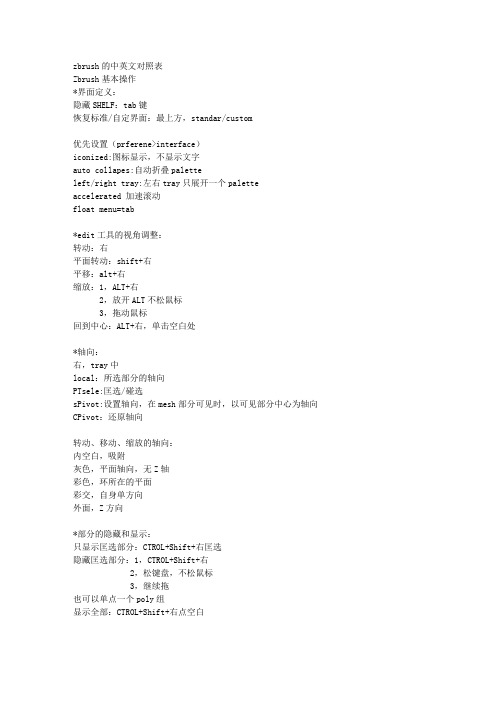
zbrush的中英文对照表Zbrush基本操作*界面定义:隐藏SHELF:tab键恢复标准/自定界面:最上方,standar/custom优先设置(prferene>interface)iconized:图标显示,不显示文字auto collapes:自动折叠paletteleft/right tray:左右tray只展开一个paletteaccelerated 加速滚动float menu=tab*edit工具的视角调整:转动:右平面转动:shift+右平移:alt+右缩放:1,ALT+右2,放开ALT不松鼠标3,拖动鼠标回到中心:ALT+右,单击空白处*轴向:右,tray中local:所选部分的轴向PTsele:匡选/碰选sPivot:设置轴向,在mesh部分可见时,以可见部分中心为轴向CPivot:还原轴向转动、移动、缩放的轴向:内空白,吸附灰色,平面轴向,无Z轴彩色,环所在的平面彩交,自身单方向外面,Z方向*部分的隐藏和显示:只显示匡选部分:CTROL+Shift+右匡选隐藏匡选部分:1,CTROL+Shift+右2,松键盘,不松鼠标3,继续拖也可以单点一个poly组显示全部:CTROL+Shift+右点空白*曲线编辑:打开曲线:在斜线上单击加点:在线上单击,可拖动去点:把点拖到外面改变点的硬度:拖动点外面的圈局部放大显示单击一个激活的点水平调节:focal shift (焦点调节)噪音:noise滑块曲线可以save load copy paste*draw的设置rbg和material的切换mrgb材质和颜色rgb只有颜色m只有材质zadd加高zub减低zitensitiy z的多少无论2D还是3D,画了一笔后上述设置均可调整按contrl时画的数个笔划可同时调整设置快捷键填充:contrl+f清除画布:contrl+n拾取颜色:alt+左部分遮蔽:ctrl+右放大画布“+”缩小画布“-”缩小笔刷“[ ”放大笔刷“]”反选“CTRL+i”细化“CTRL+D“清除选择“CTRL+SHIFT+A”画笔工具——2d(Tool>modify)*sphere brush:球体笔刷modi/soft colorblend:允许混合颜色*alpha brush:alpha画笔,可使用alpha纹理modi/soft color*simple brush:普通画笔*smudge:涂抹工具,按control键变为普通笔刷modi/ Retain center:混合颜色的程度Retain center:保持中心*Hook Brush:变形线,拉出直线modi/混合颜色分辨率*fiber brush:纤维,毛发modi/D密度G重力G梳毛T紊乱F普通色Back color延缓色S颜色来源R抗锯齿T浓度Shape普通色*snke Hook brush: 蛇形线,拉出一条modi: 分辨率,多边形细分度*Bump Brush: 凹凸,类似于单层画笔,但垂直于表面modi /constant: 移动color bland颜色混合sample size高值时光滑*depth brush:层次笔刷,在法线方向上绘画*singlelaye brush:单层画笔,一笔之中效果不重叠modi/双边*paintbrush:画笔modi/毛刺*cloner:橡皮图章 control 键取样modi/:层模式,着色,保持中心,z偏移*MRGB:抓取器,用于抓图modi/shaded RGB: 材质+基本色Auto Crop:自动去除空画布*Blur模糊*Sharpen Brush锐化*Noise噪波*Hight light高光modi/自动,相反,白色,主要色*Glow发光*intensity强度*shaping enhancer brush着色增强器,增减亮度modi/强度*colorize:彩色化,着色工具modi/最大强度,重复使用时不变暗*saturation Brushi 饱和度*Hueshifter: 色调移动器,微调色调modi/转换比例,alpha转换*Highlight:高光*contrast:对比度*custom filter: 自定义过滤器,变为“立体”modi/强度,自动大小,附加画笔工具--3d*MultiMarkers多重标记工具mody/make polygmesh 制作多边形网格Texture size纹理尺寸,制作多边形时贴图大小Reposition改变位置,重新定位使用方法:1,marker板中打开Texture和Material2,建立多个多边形物体并在每建好一个后,transform板中点m+(标记)3,Ctrl+N4,用MultiMarker在画布上拖,不要碰到标记5,用transform板进行编辑然后转为多边形:1,modi中make poly mesh2,退出编辑器3,Ctrl+N4,用新的3d工具在网格上拖拉,储存工具*Z sphere 工具先绘制出root球,其本身是敞开的在编辑模式中draw出球体在Draw size中改变子球的大小在edit状态下A键预览蒙皮效果z球的编辑:按住SHIFT键建立子球,和上个子球相同大小在draw的情况下,alt+右键删除子球体移动,缩放和转动shift+右 45度约束alt+右“ik式”移动无子级z球可洼入其他网格,!变换z球本身和变换耦合球的效果不同吸引球体:draw时,用alt+右键单击一个末级z球的结合部耦合球,且对称值(intersection x/y/z reslution)为0,这时,末级子球及其结合部变为透明的吸引球体,其远近大小将影响蒙皮形态再用alt+右点结合部,恢复为普通球体和z球有关的tool选项:*disply properties显示Density:耦合球密度color:耦合球的明暗度size:显示关联的大小*Unified skin统一蒙皮Resolution蒙皮分辨率,一般很小的值就够了sdns球体不透明,耦合球体数量smt球体光滑度,0时为方形Auto size自动调整预览窗口,一定要选Make Unified Skin制作蒙皮*Adaptive skin自适应蒙皮Preview预览(A)Density网格密度Ires交叉分辨率,如果值为3,则任何拥有多于3个子球的Z球将被转为高多边形Mbr薄膜Mc子球网格最小化Mp母球网格最小化Make adapitve skin生成Insert local mesh在Z球上插入多边形,将激活的Z球转为其他3D物体Insert comector mesh在耦合球上插入多边形,将耦合球转为其他3D物体*Geometry多边形lower Res转入更低一层Highter Res转入更高一层sDiv层级转换滑块cage细分笼子ssmt细分平滑Dellower删除较低一层Del higher删除较高一层(Reconstruct subdiv surface)重建细分面Divide再次细化一个层smt细化时平滑sym细分平滑的三角面(subdivide Merge Triangle)(Inner Extrude)Refitsuv平滑UVI-grp内部重组o-grp外部重组Edge loop在隐藏的边缘加线crispDisplace AmountDelet HiddenCrease生成硬边Crease crease lvl硬边硬度Un crease清除硬边!局部细分:在ZB中按住CTRL拖动鼠标左键把想要细分的部分用蒙板档住,再按CTRL在画布空白出单击鼠标左键反选,然后细分!*DisplacementDpsubpixDPResAdaptivesmoothuvcreate DispMapIntensityMidmodeApply DisplaysmentProjection Master 投射控制器可将3d物体变为画布的一部分(drop)在2d绘制后拾取为3d物体(pick up)然后清空画布可绘制:Color颜色Shade质感Materal材质Double双面Fade边缘退色Deformation:3d编辑Normalized:按法线方向stroke笔划调控板Dot:R:Direstional:定向,只认第一个方向Replaylast:重复上次Spacing:间距placement variance:飞沫型笔刷的飞溅度color Intensity:颜色变化度Flow Variance:流量Main Repeat count:Secondary Reapeat Count:mouse:*InventoryRecord:纪录笔刷Add:添加入纪录strokes Count:当前纪录的笔刷数Exportlast:输出最后的Export all:输出所有的document调控板Revert Document:Back:用当前色设置背景Border:用当前色设置画布周边颜色Half:一半大小Double:双倍大小Pro:宽高比例crop:调整为新比例resize:恢复大小Store Depth history:存储深度历史Delete Depth history:删除深度历史Transform调控板Draw:绘制Edit:编辑Move:移动scal:缩放Rotate:旋转照相机:快照一个三维物体作为二维图案的一部分m+箭头:标记物体位置m-箭头:取消标记物体位置std:标准笔刷std Dot:点状标准笔刷Inflat:膨胀笔刷InflatDot:点状笔刷Inflat Dot:点状膨胀笔刷aalayer:单层笔刷pinch:压缩笔刷Nudge:推拉涂抹smooth:平滑化Edit curve:笔刷外形spin:平转Quick:快速交互Frame.:网格Dots:(空box图标)点local:局部中心ptsel:匡选/碰选S.pivot:设置目前显示部分的中心点C.pivot:清除中心点>x<,>y<,>z<,>m<:对称(R):多个对称半径Radial count:对称轴的数量x/y/z res:新z球转为多边形的密度(可以保证其他地方的线不要太多)*modifiers:xyz:雕刻的有效方向画笔外形*info:移动缩放旋转的数量输入x/y/z component:3个方向的变动量3d copy:3维复制,将画布上的纹理投射到3d物体上s:着色,只用基本色A.I:自动强度Z spinner: 转动物体spinIt:转速!用3d复制投射纹理的方法:1,marker板中打开texture2,导入一个模型3,在texure板中建立一个新纹理4,把物体移动到适当位置5,Transform板中"m+箭头"标记位置6,3dcopy转动平移物体再copy直到投射完毕7,ctrol+nZscript调控板Load:载入Reload:重载Previos:上一个Next:下一个Hide zscript:隐藏播放窗口Show action:高亮显示&Notes:文字注解skip notes:跳过注解skip AudioBeg:开始记录End:结束记录Rec:显示记录Cmd:显示命令Txt:显示文本Run:运行Repeat show actions:重复显示命令次数Reply dely:每一步的停顿Minimal stroke:最小笔划Minimal update:最小更新Export command:输出命令Zplugin调控板Zplugin*Zbrush Help*Misc Utilites*Multi DisplacementGet mesh IngoCreat MissingUdimInitial File IndexMax Map sizeMapsize AdjustDosubpixBorder*Projection Mastr投射控制器,用于将物体在2d和3d之间转换*Web Access网络帮助layer调控板Clear:Fill:填充Creat:Dup:复制<</>>:上/下移动Mrg:向下合并Bake:烘培B blend:烘培混合量FlipH:水平翻转FlipV:W:包裹模式,循环空间,(用来做无缝贴图不错呀)Displace H:水平位移Displace V:垂直位移Display Z:z位移Auto select:自动选择stencil蒙板(编辑区域)调控板创建模板:alpha调控板>make ststencil on:打开模板Invr:反相Interative:相互strech:伸展(视配)Horiz:水平视配Actual:实际大小Vert:垂直视配Wrap Mode:视配它下面的物体外形wrap Resolution:分辨率smooth:光滑度show/hid:显示模板rgb:elevation made:只显示结果Tool调控板clone:make polymesh3d:转为3d网格clone3d:R:重新导入架构*Display Properties:显示方式sh水平平滑bh水平导角sv垂直平滑bv垂直导角Dres笔划分辨率Double双面显示Flip翻转法线*Geometry几何体lower Res转入更低一层Highter Res转入更高一层sDiv层级转换滑块cage细分笼子ssmt细分平滑Dellower删除较低一层Del higher删除较高一层(Reconstruct subdiv surface)重建细分面Divide再次细化一个层smt细化时平滑sym细分平滑的三角面(subdivide Merge Triangle)(Inner Extrude)Refitsuv平滑UVI-grp内部重组o-grp外部重组Edge loop在隐藏的边缘加线crispDisplace AmountDelet HiddenCrease生成硬边Crease crease lvl硬边硬度Un crease清除硬边!局部细分:在ZB中按住CTRL拖动鼠标左键把想要细分的部分用蒙板档住,再按CTRL在画布空白出单击鼠标左键反选,然后细分!*Deformation变换(可用于单一笔划)Unify在预览中统一物体比例为理想大小Mirror镜像Resym对齐offset偏移 Rotate转动size大小 Bend弯曲sbend平滑弯曲 Skew平滑偏斜R Flatten压平 Flatten径向压平S Flatten球状压平 Twist扭曲Taper锥化 Squeeze压缩Noise噪波 smooth平滑inflat膨胀 spherize球化Gravity重力 perspective透视morph变化 optimize优化细分*Masking遮蔽(在1.55中名为SELECTION用于局部的编辑,建立遮蔽区,可用ctrol+右键,可绘制,可匡选)viewmaske:观察遮蔽区域Inverse:反相Clear:清除Mask All:遮蔽全部Row:撤销遮蔽区的行Col:撤销遮蔽区的列Crd:撤销遮蔽区的行和列(网格)Sel:选择,撤销时影响行和列的宽度Skp:跳过,撤销时跳过行和列的宽度Intens:强度,撤销时执行的强度Blend:新的遮蔽和旧的遮蔽的混合Int:应用纹理的强度Hue:应用纹理的色调Sat:应用纹理的饱和度Alp:生成来自当前alpha位图上的遮蔽Creat Alpha:用当前遮蔽区创建alpha位图HidePt:隐藏被遮蔽的部分ShowPt:显示被隐藏的分部*polygroups多边形分组auto groups 自动分组Uv groups 根据uv所在象限分组Group visible将当前可见多边形分为一组*Texture纹理colorize:用所选的颜色填充每个面Grd:混合相邻面之间的颜色Txr>col:纹理>颜色UV>Txr:uv>纹理UV check:UVc:圆柱形uvUVp:平面型uvUVs:圆球形uvUV Title:指定相同的图像到每个面Guv Titles:成组的自动uvAuv Tiles:改变uv贴图,自适应uv平铺,仅用于多边形Auv Radio:自适应评不比率,值大于1时,较大的面得到较大纹理空间Hrepeat:水平重复次数Vrepeat:垂直重复次数Adju:Adjv:(apply uv adjustment)Fix seam (border):合并固定接缝边界,uv接风的最大合并值(Fix Tetur seam):合并固定接缝,uv无接缝*Moph Target变化(相当于maya的blend,在transform调控板中调整moph值)StoreMT:储存当前几何体为变化目标Switch:储存当前几何体为变化目标而还原其为先前目标DeIMT:删除变化目标Creat Diff:根据存储的目标生成不同的网格结构Morph:向目标变化的程度(Morph distanse)!目标变化的使用方法:1,建立或导入一个3维物体2,storeMT存为目标3,进行雕刻4,Creat Diff5,在morph里调整变化度*Unified skin统一蒙皮Resolution蒙皮分辨率,一般很小的值就够了sdns球体不透明,耦合球体数量smt球体光滑度,0时为方形Auto size自动调整预览窗口,一定要选Make Unified Skin制作蒙皮*Adaptive skin自适应蒙皮Preview预览(A)Density网格密度Ires交叉分辨率,如果值为3,则任何拥有多于3个子球的Z球将被转为高多边形Mbr薄膜Mc子球网格最小化Mp母球网格最小化Make adapitve skin生成Insert local mesh在Z球上插入多边形,将激活的Z球转为其他3D物体Insert comector mesh在耦合球上插入多边形,将耦合球转为其他3D物体*Displacement置换贴图(丛zb的雕刻导出为置换贴图)Dpsubpix 像素精确度DPRes 贴图分辨率Adaptive 自动扫描分辨率smoothuv 平滑uvcreate DispMap 生成置换贴图Intensity 置换强度Mid 置换中间量mode 置换模式Apply Displaysment!生成置换贴图的过程:1,在导入3d物体时,在编辑之前就要用Moph Target>StoreMT,存储变化目标2,进行细化和雕刻后(有时需要点击Switch),调整参数,点击smooth uv和create dismap 生成alpha,3,将alpha转换为texture并输出*Alpha Bump*Initialize初始化x/y/z size:各个方向的大小H Divide:水平细分V Divide:垂直细分Coverage:覆盖范围Tcurve:曲度Twist:扭曲S Divide:剖面细分L Divide:长度细分Itwist:初始扭曲*Import:Mrg:合并相同空间的点add:添加导入下一个网格Tri2quad:转换一定角度内的三角面为四边面weld:合并一定距离内的点*Export:obj:四边多边形Dxf:三边Qud: 四边Tri:三边Txr: 包括uv坐标Flp:翻转纹理顶底Mrg:合并相同空间的电Grp:成组Scale:缩放Export:导出light调控板单击球体,变为背光load:save:Intensity:强度Intensity curve:强度曲线,竖:边缘,横:强度通用环境光,可贴图Gdm:漫反射Gdi:漫反强度Gsm:镜面反射Gsi:镜反强度GdioGsio:*type灯光类型sun:太阳point:点spot:斑点Glow:发光Radial:镜像*Palcement方位P:局部灯光位置x/y/z Pos:x/y/z位置Radius:半径*shadow阴影shadow:开关Intersity:强度Length:长度zMode:z模式优良效果Blur:模糊Rays:准确性Aperture:孔径,阴影边缘柔化Texture纹理调控板import:emport:clear:Grad:Transparent:width:Height:clone:New:clone:New:Make Alpha:生成alpha纹理remove:cd:清除深度crop and fill:用当前纹理填充画布GradDoc:用当前画布生成纹理render调控板再渲染:ctrol+RCursor:最佳渲染,拖到工作区某处Render:渲染Best:最佳。
ZBrush菜单翻译

Doumen tDocu ment调控板用于加载或保存Z Brush文档,导入背景图像,导出背景图像,调整画布大小和设置背景颜色。
Op en(打开)CTRL+O打开以前保存的Z Brush文档,如果打开一个新的文档而当前编辑的文档没有保存,将会出现提示,Do cumen t has been chan ged.W ouldyou l ike t o sav e cha nges?选择Yes则关闭当前文档不做保存,同时打开选择的新文档,要保存当前文档和打开一个新的文档,就选择取消,然后保存,再打开文档。
Save(保存)C TRL+S指定一个名称保存一个.ZBR的ZBrus h文档文件,如果没有指定文档名称,默认将使用ZBr ush D ocume nt.ZB R为文档名称。
(.Z BR是一个2D属性文件) Reve rt(还原)重新加载最后一次保存的ZBru sh文档文件。
SaveAs(另存为)将当前文档另存或重新命名保存。
I mport(导入)导入格式为.B MP .PSD .PICT的图像文件。
Expor t(输出)输出格式为.BMP .PSD .PIC T .J PG .T IFF的图像文件作为RGB位图输出到打印或其他程序端口中。
Ne w Doc ument(新建文档)打开一个默认设置的新建文档,如果当前文档没有保存,将会出现提示。
Bac k(背景)显示文档背景(画布)颜色,从当前CO LOR(颜色)调控板里设置改变颜色后,再去点击Ba ck按钮就可以替换成为COLO R调控板的颜色;通过单击Bac k按钮并拖拉到ZBr ush界面任何地方都可以选取当前鼠标位置的颜色作为背景(画布)的颜色。
3D模型中英文对照表
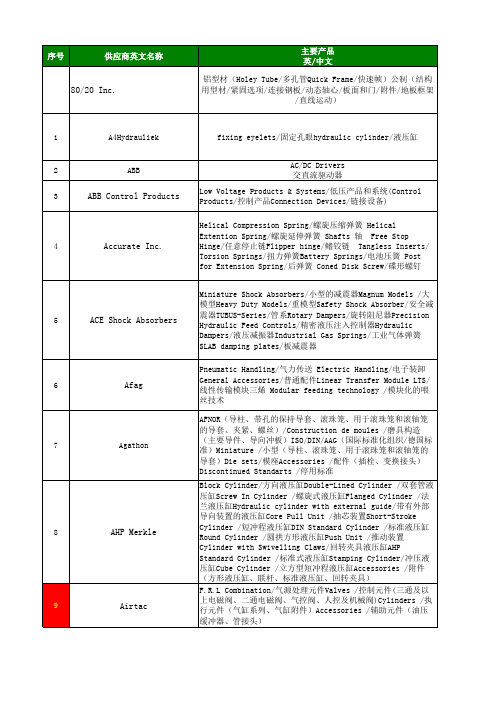
/80/20-Inc./?prjpathinfo=8020//abb/?prjpathinfo=abb/abb_ww/?prjpathinfo=abb_ww/ACE-Shock-Absorbers/?prjpathinfo=ace_sto/agathon/?prjpathinfo=agathon/airtac/?prjpathinfo=airtac/Alfa-Laval/?prjpathinfo=alfalaval//AMF-ANDREAS-MAIER-GMBH-CO-KG/?prjpathinf/Aoki-Mecha-Tech/?prjpathinfo=aoki//apore/?prjpathinfo=apore/asahi/?prjpathinfo=asahi/ATEK-Antriebstechnik/?prjpathinfo=atek/ /Baldor-Dodge-Reliance/?prjpathinfo=baldor//balluff/?prjpathinfo=balluff/bando/?prjpathinfo=bando/belden/?prjpathinfo=belden/BENE-INOX-Raccords-Robinetterie-Accessoires-de-Tuyauterie/?prjpat/bimba/?prjpathinfo=bimba/Bosch-Rexroth/?prjpathinfo=bosch_rexroth/Boteco/?prjpathinfo=boteco//Brauer/?prjpathinfo=brauer//Buerkert/?prjpathinfo=buerkert//Bühler-Motor/?prjpathinfo=buehler_motor/ /Burger-Brown/?prjpathinfo=burger_brown//CA-BE/?prjpathinfo=ca_be//camozzi/?prjpathinfo=camozzi//captron/?prjpathinfo=captron//CCVI-Japan/?prjpathinfo=tashico//CKD/?prjpathinfo=ckd//CMB-Cilindri/?prjpathinfo=cmbcilindri/ /Codipro/?prjpathinfo=codipro//Colder/?prjpathinfo=colder//COMAT/?prjpathinfo=comat//Concens/?prjpathinfo=concens//Cumsa/?prjpathinfo=cumsa//CutTOOLity/?prjpathinfo=cuttoolity//DAI-ICHI-SOKUHAN-WORKS-CO./?prjpathinfo=issoku/ /Danly/?prjpathinfo=danly//DE-STA-CO/?prjpathinfo=destaco//DIM/?prjpathinfo=dim//Dirak/?prjpathinfo=dirak//D-M-E/?prjpathinfo=dme//DMS-Diemould-UK/?prjpathinfo=dms_diemould//DMS-Diemould-Service/?prjpathinfo=dms_diemould_na//Domino-Modul/?prjpathinfo=domino_modul//Duplomatic/?prjpathinfo=duplomatic//DYMCO,-LTD./?prjpathinfo=dymco//DZ-Trasmissioni/?prjpathinfo=dztrasmissioni//Eaton-Walterscheid/?prjpathinfo=eaton_walterscheid//Eaton's-Moeller%AE-series/?prjpathinfo=moeller//Eberhard/?prjpathinfo=eberhard//EGIS/?prjpathinfo=egis//Elesa/?prjpathinfo=elesa//EMB/?prjpathinfo=emb//EMILE-MAURIN-El%E9ments-d'Assemblage-Boulonnerie-Visserie/?prjpat/EMILE-MAURIN-El%E9ments-Standard-M%E9can/EMILE-MAURIN-Produits-M%E9tallurgiques/?prjpathinfo=emile_maurin_/EPS/?prjpathinfo=eps//EPSON/?prjpathinfo=epson//ERO/?prjpathinfo=ero//Ewikon/?prjpathinfo=ewikon//FAG/?prjpathinfo=fag//Farbo/?prjpathinfo=farbo//Fath/?prjpathinfo=fath//Febrotec/?prjpathinfo=febrotec//Ferry-Produits/?prjpathinfo=ferry_produits//Festo/?prjpathinfo=festo//Fibro/?prjpathinfo=fibro//Finder/?prjpathinfo=finder/ /Flexa/?prjpathinfo=flexa//FlexLink/?prjpathinfo=flexlink//Fluro/?prjpathinfo=fluro//Foehrenbach/?prjpathinfo=foehrenbach//Franke/?prjpathinfo=franke//FUJIKURA-RUBBER/?prjpathinfo=fujikura_ru/FYH-NIPPON-PILLOW-BLOCK-CO.,-LTD./?prjpathinfo=nippon_pb//Ganter/?prjpathinfo=ganter//GHV/?prjpathinfo=ghv//Giroud/?prjpathinfo=giroud//Grip/?prjpathinfo=grip//Grob-GmbH-Antriebstechnik/?prjpathinfo=grob_antriebstechnik/ /Groschopp/?prjpathinfo=groschopp//GSB-OILLESS/?prjpathinfo=gsb_oilless//Guizhou-Aerospace/?prjpathinfo=guizhou_a/Gutekunst-Federn/?prjpathinfo=gutekunst//Gysin/?prjpathinfo=gysin//Halder/?prjpathinfo=halder//Halfen/?prjpathinfo=halfen//halstrup-walcher/?prjpathinfo=halstrup_w/Hamilton-Caster/?prjpathinfo=hamiltoncaster//Hammer-Caster/?prjpathinfo=hammer_caster//Harmonic-Drive-Systems,Inc./?prjpathinfo=hardrive/ /HARTING/?prjpathinfo=harting//HATLAPA/?prjpathinfo=hatlapa//HBM/?prjpathinfo=hbm//Hettich/?prjpathinfo=hettich//HEB/?prjpathinfo=heb//Hephaist/?prjpathinfo=hephaist//HEPHAIST-SEIKO-CO.,LTD./?prjpathinfo=hephaist/ /Heiss/?prjpathinfo=heiss//HPC/?prjpathinfo=hpc//Hub-City/?prjpathinfo=hubcityinc//Huelsen/?prjpathinfo=huelsen//Hugro/?prjpathinfo=hugro//Hummel/?prjpathinfo=hummel//Hydropneu/?prjpathinfo=hydropneu//Hypertac/?prjpathinfo=hypertac//IAI/?prjpathinfo=iai//Idec/?prjpathinfo=idec//IEF-Werner/?prjpathinfo=ief_werner//IFM-Electronic/?prjpathinfo=ifm_electronic/ /IGUCHI-KIKO-CO.,-LTD./?prjpathinfo=isb/ /Igus/?prjpathinfo=igus//IKO-Nippon-Thompson/?prjpathinfo=iko//IMS-UNIVERSAL-Fastening-elements/?prjpat /inkoma/?prjpathinfo=inkoma//Inocon/?prjpathinfo=inocon//Intercom/?prjpathinfo=intercom//IPR/?prjpathinfo=ipr//ISOLOC/?prjpathinfo=isoloc//Italcuscinetti/?prjpathinfo=italcuscinetti/ /IWATA-MFG.-CO.,-LTD./?prjpathinfo=iwata/ /JTEKT-Corporation-Koyo/?prjpathinfo=koyo/ /Kabelschlepp/?prjpathinfo=kabelschlepp/ /Katayama/?prjpathinfo=kana//Kerb-Konus/?prjpathinfo=kerb_konus/ /Kern/?prjpathinfo=kern//KHK-Kohara-Gear/?prjpathinfo=khk/ /KIPP/?prjpathinfo=kipp//KIPP-USA/?prjpathinfo=kipp_usa/ /Kistler/?prjpathinfo=kistler//Komax/?prjpathinfo=komax//Konstandin/?prjpathinfo=konstandin/。
zbrush的中英文对照表
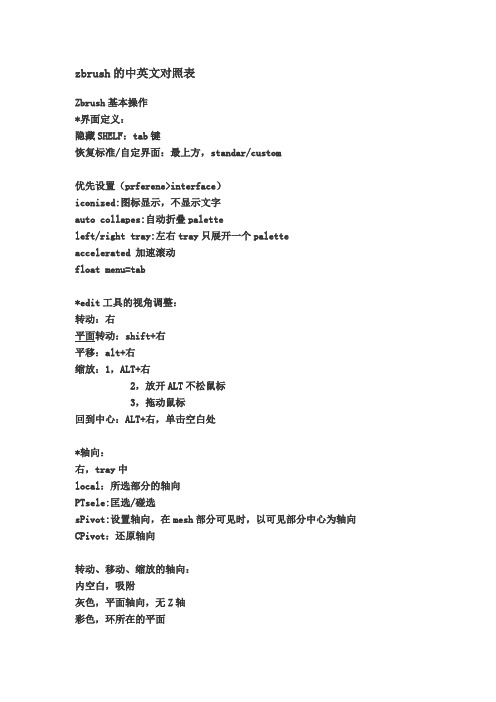
zbrush的中英文对照表Zbrush基本操作*界面定义:隐藏SHELF:tab键恢复标准/自定界面:最上方,standar/custom优先设置(prferene>interface)iconized:图标显示,不显示文字auto collapes:自动折叠paletteleft/right tray:左右tray只展开一个paletteaccelerated 加速滚动float menu=tab*edit工具的视角调整:转动:右平面转动:shift+右平移:alt+右缩放:1,ALT+右2,放开ALT不松鼠标3,拖动鼠标回到中心:ALT+右,单击空白处*轴向:右,tray中local:所选部分的轴向PTsele:匡选/碰选sPivot:设置轴向,在mesh部分可见时,以可见部分中心为轴向CPivot:还原轴向转动、移动、缩放的轴向:内空白,吸附灰色,平面轴向,无Z轴彩色,环所在的平面彩交,自身单方向外面,Z方向*部分的隐藏和显示:只显示匡选部分:CTROL+Shift+右匡选隐藏匡选部分:1,CTROL+Shift+右2,松键盘,不松鼠标3,继续拖也可以单点一个poly组显示全部:CTROL+Shift+右点空白*曲线编辑:打开曲线:在斜线上单击加点:在线上单击,可拖动去点:把点拖到外面改变点的硬度:拖动点外面的圈局部放大显示单击一个激活的点水平调节:focal shift (焦点调节)噪音:noise滑块曲线可以save load copy paste*draw的设置rbg和material的切换mrgb材质和颜色rgb只有颜色m只有材质zadd加高zub减低zitensitiy z的多少无论2D还是3D,画了一笔后上述设置均可调整按contrl时画的数个笔划可同时调整设置快捷键填充:contrl+f清除画布:contrl+n拾取颜色:alt+左部分遮蔽:ctrl+右放大画布“+”缩小画布“-”缩小笔刷“[ ”放大笔刷“]”反选“CTRL+i”细化“CTRL+D“清除选择“CTRL+SHIFT+A”画笔工具——2d(Tool>modify)*sphere brush:球体笔刷modi/soft colorblend:允许混合颜色*alpha brush:alpha画笔,可使用alpha纹理modi/soft color*simple brush:普通画笔*smudge:涂抹工具,按control键变为普通笔刷modi/ Retain center:混合颜色的程度Retain center:保持中心*Hook Brush:变形线,拉出直线modi/混合颜色分辨率*fiber brush:纤维,毛发modi/D密度G重力G梳毛T紊乱F普通色Back color延缓色S颜色来源R抗锯齿T浓度Shape普通色*snke Hook brush: 蛇形线,拉出一条modi: 分辨率,多边形细分度*Bump Brush: 凹凸,类似于单层画笔,但垂直于表面modi /constant: 移动color bland颜色混合sample size高值时光滑*depth brush:层次笔刷,在法线方向上绘画*singlelaye brush:单层画笔,一笔之中效果不重叠modi/双边*paintbrush:画笔modi/毛刺*cloner:橡皮图章 control 键取样modi/:层模式,着色,保持中心,z偏移*MRGB:抓取器,用于抓图modi/shaded RGB: 材质+基本色Auto Crop:自动去除空画布*Blur模糊*Sharpen Brush锐化*Noise噪波*Hight light高光modi/自动,相反,白色,主要色*Glow发光*intensity强度*shaping enhancer brush着色增强器,增减亮度modi/强度*colorize:彩色化,着色工具modi/最大强度,重复使用时不变暗*saturation Brushi 饱和度*Hueshifter: 色调移动器,微调色调modi/转换比例,alpha转换*Highlight:高光*contrast:对比度*custom filter: 自定义过滤器,变为“立体”modi/强度,自动大小,附加画笔工具--3d*MultiMarkers多重标记工具mody/make polygmesh 制作多边形网格Texture size纹理尺寸,制作多边形时贴图大小Reposition改变位置,重新定位使用方法:1,marker板中打开Texture和Material2,建立多个多边形物体并在每建好一个后,transform板中点m+(标记)3,Ctrl+N4,用MultiMarker在画布上拖,不要碰到标记5,用transform板进行编辑然后转为多边形:1,modi中make poly mesh2,退出编辑器3,Ctrl+N4,用新的3d工具在网格上拖拉,储存工具*Z sphere 工具先绘制出root球,其本身是敞开的在编辑模式中draw出球体在Draw size中改变子球的大小在edit状态下A键预览蒙皮效果z球的编辑:按住SHIFT键建立子球,和上个子球相同大小在draw的情况下,alt+右键删除子球体移动,缩放和转动shift+右 45度约束alt+右“ik式”移动无子级z球可洼入其他网格,!变换z球本身和变换耦合球的效果不同吸引球体:draw时,用alt+右键单击一个末级z球的结合部耦合球,且对称值(intersection x/y/z reslution)为0,这时,末级子球及其结合部变为透明的吸引球体,其远近大小将影响蒙皮形态再用alt+右点结合部,恢复为普通球体和z球有关的tool选项:*disply properties显示Density:耦合球密度color:耦合球的明暗度size:显示关联的大小*Unified skin统一蒙皮Resolution蒙皮分辨率,一般很小的值就够了sdns球体不透明,耦合球体数量smt球体光滑度,0时为方形Auto size自动调整预览窗口,一定要选Make Unified Skin制作蒙皮*Adaptive skin自适应蒙皮Preview预览(A)Density网格密度Ires交叉分辨率,如果值为3,则任何拥有多于3个子球的Z球将被转为高多边形Mbr薄膜Mc子球网格最小化Mp母球网格最小化Make adapitve skin生成Insert local mesh在Z球上插入多边形,将激活的Z球转为其他3D物体Insert comector mesh在耦合球上插入多边形,将耦合球转为其他3D物体*Geometry多边形lower Res转入更低一层Highter Res转入更高一层sDiv层级转换滑块cage细分笼子ssmt细分平滑Dellower删除较低一层Del higher删除较高一层(Reconstruct subdiv surface)重建细分面Divide再次细化一个层smt细化时平滑sym细分平滑的三角面(subdivide Merge Triangle)(Inner Extrude)Refitsuv平滑UVI-grp内部重组o-grp外部重组Edge loop在隐藏的边缘加线crispDisplace AmountDelet HiddenCrease生成硬边Crease crease lvl硬边硬度Un crease清除硬边!局部细分:在ZB中按住CTRL拖动鼠标左键把想要细分的部分用蒙板档住,再按CTRL在画布空白出单击鼠标左键反选,然后细分!*DisplacementDpsubpixDPResAdaptivesmoothuvcreate DispMapIntensityMidmodeApply DisplaysmentProjection Master 投射控制器可将3d物体变为画布的一部分(drop)在2d绘制后拾取为3d物体(pick up)然后清空画布可绘制:Color颜色Shade质感Materal材质Double双面Fade边缘退色Deformation:3d编辑Normalized:按法线方向stroke笔划调控板Dot:R:Direstional:定向,只认第一个方向Replaylast:重复上次Spacing:间距placement variance:飞沫型笔刷的飞溅度color Intensity:颜色变化度Flow Variance:流量Main Repeat count:Secondary Reapeat Count:mouse:*InventoryRecord:纪录笔刷Add:添加入纪录strokes Count:当前纪录的笔刷数Exportlast:输出最后的Export all:输出所有的document调控板Revert Document:Back:用当前色设置背景Border:用当前色设置画布周边颜色Half:一半大小Double:双倍大小Pro:宽高比例crop:调整为新比例resize:恢复大小Store Depth history:存储深度历史Delete Depth history:删除深度历史Transform调控板Draw:绘制Edit:编辑Move:移动scal:缩放Rotate:旋转照相机:快照一个三维物体作为二维图案的一部分m+箭头:标记物体位置m-箭头:取消标记物体位置std:标准笔刷std Dot:点状标准笔刷Inflat:膨胀笔刷InflatDot:点状笔刷Inflat Dot:点状膨胀笔刷aalayer:单层笔刷pinch:压缩笔刷Nudge:推拉涂抹smooth:平滑化Edit curve:笔刷外形spin:平转Quick:快速交互Frame.:网格Dots:(空box图标)点local:局部中心ptsel:匡选/碰选:设置目前显示部分的中心点:清除中心点>x<,>y<,>z<,>m<:对称(R):多个对称半径Radial count:对称轴的数量x/y/z res:新z球转为多边形的密度(可以保证其他地方的线不要太多)*modifiers:xyz:雕刻的有效方向画笔外形*info:移动缩放旋转的数量输入x/y/z component:3个方向的变动量3d copy:3维复制,将画布上的纹理投射到3d物体上s:着色,只用基本色:自动强度Z spinner: 转动物体spinIt:转速!用3d复制投射纹理的方法:1,marker板中打开texture2,导入一个模型3,在texure板中建立一个新纹理4,把物体移动到适当位置5,Transform板中"m+箭头"标记位置6,3dcopy转动平移物体再copy直到投射完毕7,ctrol+nZscript调控板Load:载入Reload:重载Previos:上一个Next:下一个Hide zscript:隐藏播放窗口Show action:高亮显示&Notes:文字注解skip notes:跳过注解skip AudioBeg:开始记录End:结束记录Rec:显示记录Cmd:显示命令Txt:显示文本Run:运行Repeat show actions:重复显示命令次数Reply dely:每一步的停顿Minimal stroke:最小笔划Minimal update:最小更新Export command:输出命令Zplugin调控板Zplugin*Zbrush Help*Misc Utilites*Multi DisplacementGet mesh IngoCreat MissingUdimInitial File IndexMax Map sizeMapsize AdjustDosubpixBorder*Projection Mastr投射控制器,用于将物体在2d和3d之间转换*Web Access网络帮助layer调控板Clear:Fill:填充Creat:Dup:复制<</>>:上/下移动Mrg:向下合并Bake:烘培B blend:烘培混合量FlipH:水平翻转FlipV:W:包裹模式,循环空间,(用来做无缝贴图不错呀)Displace H:水平位移Displace V:垂直位移Display Z:z位移Auto select:自动选择stencil蒙板(编辑区域)调控板创建模板:alpha调控板>make ststencil on:打开模板Invr:反相Interative:相互strech:伸展(视配)Horiz:水平视配Actual:实际大小Vert:垂直视配Wrap Mode:视配它下面的物体外形wrap Resolution:分辨率smooth:光滑度show/hid:显示模板rgb:elevation made:只显示结果Tool调控板clone:make polymesh3d:转为3d网格clone3d:R:重新导入架构*Display Properties:显示方式sh水平平滑bh水平导角sv垂直平滑bv垂直导角Dres笔划分辨率Double双面显示Flip翻转法线*Geometry几何体lower Res转入更低一层Highter Res转入更高一层sDiv层级转换滑块cage细分笼子ssmt细分平滑Dellower删除较低一层Del higher删除较高一层(Reconstruct subdiv surface)重建细分面Divide再次细化一个层smt细化时平滑sym细分平滑的三角面(subdivide Merge Triangle)(Inner Extrude)Refitsuv平滑UVI-grp内部重组o-grp外部重组Edge loop在隐藏的边缘加线crispDisplace AmountDelet HiddenCrease生成硬边Crease crease lvl硬边硬度Un crease清除硬边!局部细分:在ZB中按住CTRL拖动鼠标左键把想要细分的部分用蒙板档住,再按CTRL在画布空白出单击鼠标左键反选,然后细分!*Deformation变换(可用于单一笔划)Unify在预览中统一物体比例为理想大小Mirror镜像Resym对齐offset偏移 Rotate转动size大小 Bend弯曲sbend平滑弯曲 Skew平滑偏斜R Flatten压平 Flatten径向压平S Flatten球状压平 Twist扭曲Taper锥化 Squeeze压缩Noise噪波 smooth平滑inflat膨胀 spherize球化Gravity重力 perspective透视morph变化 optimize优化细分*Masking遮蔽(在中名为SELECTION用于局部的编辑,建立遮蔽区,可用ctrol+右键,可绘制,可匡选)viewmaske:观察遮蔽区域Inverse:反相Clear:清除Mask All:遮蔽全部Row:撤销遮蔽区的行Col:撤销遮蔽区的列Crd:撤销遮蔽区的行和列(网格)Sel:选择,撤销时影响行和列的宽度Skp:跳过,撤销时跳过行和列的宽度Intens:强度,撤销时执行的强度Blend:新的遮蔽和旧的遮蔽的混合Int:应用纹理的强度Hue:应用纹理的色调Sat:应用纹理的饱和度Alp:生成来自当前alpha位图上的遮蔽Creat Alpha:用当前遮蔽区创建alpha位图HidePt:隐藏被遮蔽的部分ShowPt:显示被隐藏的分部*polygroups多边形分组auto groups 自动分组Uv groups 根据uv所在象限分组Group visible将当前可见多边形分为一组*Texture纹理colorize:用所选的颜色填充每个面Grd:混合相邻面之间的颜色Txr>col:纹理>颜色UV>Txr:uv>纹理UV check:UVc:圆柱形uvUVp:平面型uvUVs:圆球形uvUV Title:指定相同的图像到每个面Guv Titles:成组的自动uvAuv Tiles:改变uv贴图,自适应uv平铺,仅用于多边形Auv Radio:自适应评不比率,值大于1时,较大的面得到较大纹理空间Hrepeat:水平重复次数Vrepeat:垂直重复次数Adju:Adjv:(apply uv adjustment)Fix seam (border):合并固定接缝边界,uv接风的最大合并值(Fix Tetur seam):合并固定接缝,uv无接缝*Moph Target变化(相当于maya的blend,在transform调控板中调整moph值)StoreMT:储存当前几何体为变化目标Switch:储存当前几何体为变化目标而还原其为先前目标DeIMT:删除变化目标Creat Diff:根据存储的目标生成不同的网格结构Morph:向目标变化的程度(Morph distanse)!目标变化的使用方法:1,建立或导入一个3维物体2,storeMT存为目标3,进行雕刻4,Creat Diff5,在morph里调整变化度*Unified skin统一蒙皮Resolution蒙皮分辨率,一般很小的值就够了sdns球体不透明,耦合球体数量smt球体光滑度,0时为方形Auto size自动调整预览窗口,一定要选Make Unified Skin制作蒙皮*Adaptive skin自适应蒙皮Preview预览(A)Density网格密度Ires交叉分辨率,如果值为3,则任何拥有多于3个子球的Z球将被转为高多边形Mbr薄膜Mc子球网格最小化Mp母球网格最小化Make adapitve skin生成Insert local mesh在Z球上插入多边形,将激活的Z球转为其他3D物体Insert comector mesh在耦合球上插入多边形,将耦合球转为其他3D物体*Displacement置换贴图(丛zb的雕刻导出为置换贴图)Dpsubpix 像素精确度DPRes 贴图分辨率Adaptive 自动扫描分辨率smoothuv 平滑uvcreate DispMap 生成置换贴图Intensity 置换强度Mid 置换中间量mode 置换模式Apply Displaysment!生成置换贴图的过程:1,在导入3d物体时,在编辑之前就要用Moph Target>StoreMT,存储变化目标2,进行细化和雕刻后(有时需要点击Switch),调整参数,点击smooth uv和create dismap生成alpha,3,将alpha转换为texture并输出*Alpha Bump*Initialize初始化x/y/z size:各个方向的大小H Divide:水平细分V Divide:垂直细分Coverage:覆盖范围Tcurve:曲度Twist:扭曲S Divide:剖面细分L Divide:长度细分Itwist:初始扭曲*Import:Mrg:合并相同空间的点add:添加导入下一个网格Tri2quad:转换一定角度内的三角面为四边面weld:合并一定距离内的点*Export:obj:四边多边形Dxf:三边Qud: 四边Tri:三边Txr: 包括uv坐标Flp:翻转纹理顶底Mrg:合并相同空间的电Grp:成组Scale:缩放Export:导出light调控板单击球体,变为背光load:save:Intensity:强度Intensity curve:强度曲线,竖:边缘,横:强度通用环境光,可贴图Gdm:漫反射Gdi:漫反强度Gsm:镜面反射Gsi:镜反强度GdioGsio:*type灯光类型sun:太阳point:点spot:斑点Glow:发光Radial:镜像*Palcement方位P:局部灯光位置x/y/z Pos:x/y/z位置Radius:半径*shadow阴影shadow:开关Intersity:强度Length:长度zMode:z模式优良效果Blur:模糊Rays:准确性Aperture:孔径,阴影边缘柔化Texture纹理调控板import:emport:clear:Grad:Transparent:width:Height:clone:New:clone:New:Make Alpha:生成alpha纹理remove:cd:清除深度crop and fill:用当前纹理填充画布GradDoc:用当前画布生成纹理render调控板再渲染:ctrol+RCursor:最佳渲染,拖到工作区某处Render:渲染Best:最佳Rreview:预览Fast:快速Flat:普通Fog:雾Shadow:阴影Depth Cue:深度Fiber:SoftZ:Soft rgb:Flatten:压平层,渲染所有的层,无法显示透明3d shading 100:着色度*Antialiasing:抗锯齿Blur:模糊edge:边缘Size:大小Supersample:多次渲染,选最好,值为“次方”*Depth cue:深度模糊Intensity:强度Softness:柔化Depth1/2:近端点/远端点*fog:雾*fast Render:快速渲染*Environment:环境*Adjustments调节是否可调对比度亮度曲线级别Picker拾取器模板(在绘画过程中比划拾取当前位置的信息方式) Active:只拾取当前层other:包括其他层All:所有层Dynamic:动力学,评估一到两个图像来指定数值Selected Orientation:自己选择的方向Once Ori:拾取笔划第一次接触画布时的方向Cont ori:连续拾取笔划所在的画布方向Z:设定的z值once z:一次z值cont z:连续z值once col:一次颜色contcol:连续颜色once Mat:一次材质cont mat:连续材质Marker调控板优先设置>marker>marker Radius(标记半径)Transfer中进行标记on/off:所有标记的开关Reorder Markes:重排,反向产生标记顺序Delete Markes:删除show:显示标记tool:创建工具Draw /psition/Normal/color:允许获取这些信息Draw调控板Draw size:绘制大小Focal shift:边缘模糊Mrgb/Rgb/M:材质+颜色/颜色/材质Rgb/Z Inensity:rgb/z的强度z add/ub/cut:加/减/移走内部Width:笔刷2d宽度Heigh:笔刷2d高度Depth:笔刷3d深度refract-intensity:-Blur:Imbed:嵌入,画笔在表面和物体中心的相对位置Perspective Distortion:透视变形Refract:折射强度Blur:折射模糊*channls通道Infront:近遮蔽Behind:远遮蔽Z Tolerance:z误差Mat overwrite:材质覆盖*笔刷预览窗口:弯箭头:上一步+:观看方向ALPHA调控板可以根据画布上的alpha创建3d地形import:bmp psd jpg pickEP:输出R:MRes:产生创建的3d网格蒙皮的网格分辨率MDep:产生创建的3d网格蒙皮的层次,设置网格平滑度MS:创建的3d网格蒙皮的网格平滑度Dbls:创建的3d网格蒙皮为双面Mske 3D:创建3d网格蒙皮,沿z轴对称,自动指定auv平铺坐标Make Tx:创建一个纹理到tecture调控板Make st:创建并激活蒙板Make modified alpha:Cc:清除颜色Cropandfill:获取alpha并填充GrabDoc:获取文件中的新alphaAlpha Depth Factorcolor调控板swith color:切换颜色Fill 3D object:填充物体Fill layer:填充层SysPalette:系统调色板clear:清除。
CATIA 材料库中英文对照

蓝灰色
20 intensive green
深绿
21 lemon yellow
柠檬黄
22 light Beige
较亮的米黄色
23 Light Green
亮绿色
24 Longchamp Green
25 Metal Blue
金属蓝
26 Metal Green
金属绿
27 Oil blue
蓝油
28 orange
Ground Camouflage
土地伪装
Mirror Multicoloured Flag
镜面 多彩的旗子
Neons Wall Ox B&W Stripes
X向条纹
Oy B&W Stripes OB&W Stripes
Y向条纹 Z向条纹
Plastic Plexiglass
塑料 胶制玻璃
Rainy Sky
序号
1 2 3 4 5 6 7 8 9 10 11 12 13 14
15
16 17 18 19 20 21 22 23 24 25 26 27 28 29
1 2 3 4 5 7 18 19 20 序号
CATIA材料库中英文对照表
英文
中文
Construction(建筑材料)
1 Aluminium Grey
铝灰色
2 Black
黑色
3 Bordeaux Red
葡萄酒红色
4 Bottle Green
绿瓶子
5 China Blue
蓝瓷器
6 Dark Grey
黑灰色
7 Dark yellow
黄黑色
8 DS black
黑色(数据)
zbrush菜单详解
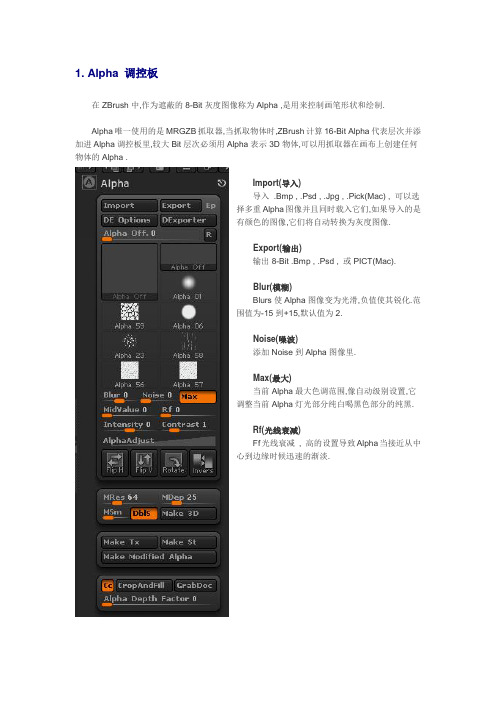
1. Alpha 调控板在ZBrush中,作为遮蔽的8-Bit灰度图像称为Alpha ,是用来控制画笔形状和绘制.Alpha唯一使用的是MRGZB抓取器,当抓取物体时,ZBrush计算16-Bit Alpha代表层次并添加进Alpha调控板里,较大Bit层次必须用Alpha表示3D物体,可以用抓取器在画布上创建任何物体的Alpha .Import(导入)导入 .Bmp , .Psd , .Jpg , .Pick(Mac) , 可以选择多重Alpha图像并且同时载入它们,如果导入的是有颜色的图像,它们将自动转换为灰度图像.Export(输出)输出8-Bit .Bmp , .Psd , 或PICT(Mac).Blur(模糊)Blurs使Alpha图像变为光滑,负值使其锐化.范围值为-15到+15,默认值为2.Noise(噪波)添加Noise到Alpha图像里.Max(最大)当前Alpha最大色调范围,像自动级别设置,它调整当前Alpha灯光部分纯白喝黑色部分的纯黑.Rf(光线衰减)Ff光线衰减, 高的设置导致Alpha当接近从中心到边缘时候迅速的渐淡.Alpha Adjust Curve(Alpha 曲线控制)通过Alpha 调节曲线可以控制Alpha 屏蔽的gamma 值,也就是说;通过调节灰阶的值让Alpha 屏蔽变亮或是变暗,调整变化出新的Alpha 屏蔽,结合其他画笔和笔触可以绘制出各种特别的效果,另外调整的新Alpha参数值可以存储下来,备以后调用。
Flip H(水平反转)左右反转Alpha .Flip V(垂直反转)上下反转Alpha .Rotate(旋转)每次单击90度旋转Alpha一次 .Invers(反相)产生反相Alpha图像 .MRes Tx(产生分辨率)使用Make 3D (产生3D)按钮设置创建当前网格分辨率,高值导致大级别细节,大的多边形和大的文件尺寸.(范围:8-256 ,默认64)MDep(产生层次)使用Make 3D (产生3D)按钮设置创建当前网格光滑度,如果滑快设置到0,当前网格使用Cubical Skinning(立方体蒙皮),无论物体的何处都由许多极小的立方体组成.Make 3D(产生3D)用当前选择的Alpha创建一个3D网格蒙皮,这个蒙皮沿Z轴对称,并自动指定AUVTiles(AUV 平铺)坐标.Make Tx(产生纹理)用当前选择的Alpha创建一个纹理并且作为激活的纹理添加到Texture(纹理)调控板.Make St(产生模板)用当前选择的Alpha创建一个模板并且激活这个模板.Cd(Clear Color清除颜色)通常此项是激活状态,如果单击取消激活就不能填充当前的颜色.CropAndFill(填充颜色)CTRL+F将当前的Alpha大小裁剪画布,Alpha的灰度产生高度的变化,并且通过调节Alpha Depth Factor来控制高度值。
- 1、下载文档前请自行甄别文档内容的完整性,平台不提供额外的编辑、内容补充、找答案等附加服务。
- 2、"仅部分预览"的文档,不可在线预览部分如存在完整性等问题,可反馈申请退款(可完整预览的文档不适用该条件!)。
- 3、如文档侵犯您的权益,请联系客服反馈,我们会尽快为您处理(人工客服工作时间:9:00-18:30)。
zbrush的中英文对照表Zbrush基本操作*界面定义:隐藏SHELF:tab键恢复标准/自定界面:最上方,standar/custom优先设置(prferene>interface)iconized:图标显示,不显示文字auto collapes:自动折叠paletteleft/right tray:左右tray只展开一个paletteaccelerated 加速滚动float menu=tab*edit工具的视角调整:转动:右平面转动:shift+右平移:alt+右缩放:1,ALT+右2,放开ALT不松鼠标3,拖动鼠标回到中心:ALT+右,单击空白处*轴向:右,tray中local:所选部分的轴向PTsele:匡选/碰选sPivot:设置轴向,在mesh部分可见时,以可见部分中心为轴向CPivot:还原轴向转动、移动、缩放的轴向:内空白,吸附灰色,平面轴向,无Z轴彩色,环所在的平面彩交,自身单方向外面,Z方向*部分的隐藏和显示:只显示匡选部分:CTROL+Shift+右匡选隐藏匡选部分:1,CTROL+Shift+右2,松键盘,不松鼠标3,继续拖也可以单点一个poly组显示全部:CTROL+Shift+右点空白*曲线编辑:打开曲线:在斜线上单击加点:在线上单击,可拖动去点:把点拖到外面改变点的硬度:拖动点外面的圈局部放大显示单击一个激活的点水平调节:focal shift (焦点调节)噪音:noise滑块曲线可以save load copy paste*draw的设置rbg和material的切换mrgb材质和颜色rgb只有颜色m只有材质zadd加高zub减低zitensitiy z的多少无论2D还是3D,画了一笔后上述设置均可调整按contrl时画的数个笔划可同时调整设置快捷键填充:contrl+f清除画布:contrl+n拾取颜色:alt+左部分遮蔽:ctrl+右放大画布“+”缩小画布“-”缩小笔刷“[ ”放大笔刷“]”反选“CTRL+i”细化“CTRL+D“清除选择“CTRL+SHIFT+A”画笔工具——2d(Tool>modify)*sphere brush:球体笔刷modi/soft colorblend:允许混合颜色*alpha brush:alpha画笔,可使用alpha纹理modi/soft color*simple brush:普通画笔*smudge:涂抹工具,按control键变为普通笔刷modi/ Retain center:混合颜色的程度Retain center:保持中心*Hook Brush:变形线,拉出直线modi/混合颜色分辨率*fiber brush:纤维,毛发modi/D密度G重力G梳毛T紊乱F普通色Back color延缓色S颜色来源R抗锯齿T浓度Shape普通色*snke Hook brush: 蛇形线,拉出一条modi: 分辨率,多边形细分度*Bump Brush: 凹凸,类似于单层画笔,但垂直于表面modi /constant: 移动color bland颜色混合sample size高值时光滑*depth brush:层次笔刷,在法线方向上绘画*singlelaye brush:单层画笔,一笔之中效果不重叠modi/双边*paintbrush:画笔modi/毛刺*cloner:橡皮图章 control 键取样modi/:层模式,着色,保持中心,z偏移*MRGB:抓取器,用于抓图modi/shaded RGB: 材质+基本色Auto Crop:自动去除空画布*Blur模糊*Sharpen Brush锐化*Noise噪波*Hight light高光modi/自动,相反,白色,主要色*Glow发光*intensity强度*shaping enhancer brush着色增强器,增减亮度modi/强度*colorize:彩色化,着色工具modi/最大强度,重复使用时不变暗*saturation Brushi 饱和度*Hueshifter: 色调移动器,微调色调modi/转换比例,alpha转换*Highlight:高光*contrast:对比度*custom filter: 自定义过滤器,变为“立体”modi/强度,自动大小,附加画笔工具--3d*MultiMarkers多重标记工具mody/make polygmesh 制作多边形网格Texture size纹理尺寸,制作多边形时贴图大小Reposition改变位置,重新定位使用方法:1,marker板中打开Texture和Material2,建立多个多边形物体并在每建好一个后,transform板中点m+(标记)3,Ctrl+N4,用MultiMarker在画布上拖,不要碰到标记5,用transform板进行编辑然后转为多边形:1,modi中make poly mesh2,退出编辑器3,Ctrl+N4,用新的3d工具在网格上拖拉,储存工具*Z sphere 工具先绘制出root球,其本身是敞开的在编辑模式中draw出球体在Draw size中改变子球的大小在edit状态下A键预览蒙皮效果z球的编辑:按住SHIFT键建立子球,和上个子球相同大小在draw的情况下,alt+右键删除子球体移动,缩放和转动shift+右 45度约束alt+右“ik式”移动无子级z球可洼入其他网格,!变换z球本身和变换耦合球的效果不同吸引球体:draw时,用alt+右键单击一个末级z球的结合部耦合球,且对称值(intersection x/y/z reslution)为0,这时,末级子球及其结合部变为透明的吸引球体,其远近大小将影响蒙皮形态再用alt+右点结合部,恢复为普通球体和z球有关的tool选项:*disply properties显示Density:耦合球密度color:耦合球的明暗度size:显示关联的大小*Unified skin统一蒙皮Resolution蒙皮分辨率,一般很小的值就够了sdns球体不透明,耦合球体数量smt球体光滑度,0时为方形Auto size自动调整预览窗口,一定要选Make Unified Skin制作蒙皮*Adaptive skin自适应蒙皮Preview预览(A)Density网格密度Ires交叉分辨率,如果值为3,则任何拥有多于3个子球的Z球将被转为高多边形Mbr薄膜Mc子球网格最小化Mp母球网格最小化Make adapitve skin生成Insert local mesh在Z球上插入多边形,将激活的Z球转为其他3D物体Insert comector mesh在耦合球上插入多边形,将耦合球转为其他3D物体*Geometry多边形lower Res转入更低一层Highter Res转入更高一层sDiv层级转换滑块cage细分笼子ssmt细分平滑Dellower删除较低一层Del higher删除较高一层(Reconstruct subdiv surface)重建细分面Divide再次细化一个层smt细化时平滑sym细分平滑的三角面(subdivide Merge Triangle)(Inner Extrude)Refitsuv平滑UVI-grp内部重组o-grp外部重组Edge loop在隐藏的边缘加线crispDisplace AmountDelet HiddenCrease生成硬边Crease crease lvl硬边硬度Un crease清除硬边!局部细分:在ZB中按住CTRL拖动鼠标左键把想要细分的部分用蒙板档住,再按CTRL在画布空白出单击鼠标左键反选,然后细分!*DisplacementDpsubpixDPResAdaptivesmoothuvcreate DispMapIntensityMidmodeApply DisplaysmentProjection Master 投射控制器可将3d物体变为画布的一部分(drop)在2d绘制后拾取为3d物体(pick up)然后清空画布可绘制:Color颜色Shade质感Materal材质Double双面Fade边缘退色Deformation:3d编辑Normalized:按法线方向stroke笔划调控板Dot:R:Direstional:定向,只认第一个方向Replaylast:重复上次Spacing:间距placement variance:飞沫型笔刷的飞溅度color Intensity:颜色变化度Flow Variance:流量Main Repeat count:Secondary Reapeat Count:mouse:*InventoryRecord:纪录笔刷Add:添加入纪录strokes Count:当前纪录的笔刷数Exportlast:输出最后的Export all:输出所有的document调控板Revert Document:Back:用当前色设置背景Border:用当前色设置画布周边颜色Half:一半大小Double:双倍大小Pro:宽高比例crop:调整为新比例resize:恢复大小Store Depth history:存储深度历史Delete Depth history:删除深度历史Transform调控板Draw:绘制Edit:编辑Move:移动scal:缩放Rotate:旋转照相机:快照一个三维物体作为二维图案的一部分m+箭头:标记物体位置m-箭头:取消标记物体位置std:标准笔刷std Dot:点状标准笔刷Inflat:膨胀笔刷InflatDot:点状笔刷Inflat Dot:点状膨胀笔刷aalayer:单层笔刷pinch:压缩笔刷Nudge:推拉涂抹smooth:平滑化Edit curve:笔刷外形spin:平转Quick:快速交互Frame.:网格Dots:(空box图标)点local:局部中心ptsel:匡选/碰选:设置目前显示部分的中心点:清除中心点>x<,>y<,>z<,>m<:对称(R):多个对称半径Radial count:对称轴的数量x/y/z res:新z球转为多边形的密度(可以保证其他地方的线不要太多)*modifiers:xyz:雕刻的有效方向画笔外形*info:移动缩放旋转的数量输入x/y/z component:3个方向的变动量3d copy:3维复制,将画布上的纹理投射到3d物体上s:着色,只用基本色:自动强度Z spinner: 转动物体spinIt:转速!用3d复制投射纹理的方法:1,marker板中打开texture2,导入一个模型3,在texure板中建立一个新纹理4,把物体移动到适当位置5,Transform板中"m+箭头"标记位置6,3dcopy转动平移物体再copy直到投射完毕7,ctrol+nZscript调控板Load:载入Reload:重载Previos:上一个Next:下一个Hide zscript:隐藏播放窗口Show action:高亮显示&Notes:文字注解skip notes:跳过注解skip AudioBeg:开始记录End:结束记录Rec:显示记录Cmd:显示命令Txt:显示文本Run:运行Repeat show actions:重复显示命令次数Reply dely:每一步的停顿Minimal stroke:最小笔划Minimal update:最小更新Export command:输出命令Zplugin调控板Zplugin*Zbrush Help*Misc Utilites*Multi DisplacementGet mesh IngoCreat MissingUdimInitial File IndexMax Map sizeMapsize AdjustDosubpixBorder*Projection Mastr投射控制器,用于将物体在2d和3d之间转换*Web Access网络帮助layer调控板Clear:Fill:填充Creat:Dup:复制<</>>:上/下移动Mrg:向下合并Bake:烘培B blend:烘培混合量FlipH:水平翻转FlipV:W:包裹模式,循环空间,(用来做无缝贴图不错呀)Displace H:水平位移Displace V:垂直位移Display Z:z位移Auto select:自动选择stencil蒙板(编辑区域)调控板创建模板:alpha调控板>make st stencil on:打开模板Invr:反相Interative:相互strech:伸展(视配)Horiz:水平视配Actual:实际大小Vert:垂直视配Wrap Mode:视配它下面的物体外形wrap Resolution:分辨率smooth:光滑度show/hid:显示模板rgb:elevation made:只显示结果Tool调控板clone:make polymesh3d:转为3d网格clone3d:R:重新导入架构*Display Properties:显示方式sh水平平滑bh水平导角sv垂直平滑bv垂直导角Dres笔划分辨率Double双面显示Flip翻转法线*Geometry几何体lower Res转入更低一层Highter Res转入更高一层sDiv层级转换滑块cage细分笼子ssmt细分平滑Dellower删除较低一层Del higher删除较高一层(Reconstruct subdiv surface)重建细分面Divide再次细化一个层smt细化时平滑sym细分平滑的三角面(subdivide Merge Triangle)(Inner Extrude)Refitsuv平滑UVI-grp内部重组o-grp外部重组Edge loop在隐藏的边缘加线crispDisplace AmountDelet HiddenCrease生成硬边Crease crease lvl硬边硬度Un crease清除硬边!局部细分:在ZB中按住CTRL拖动鼠标左键把想要细分的部分用蒙板档住,再按CTRL在画布空白出单击鼠标左键反选,然后细分!*Deformation变换(可用于单一笔划)Unify在预览中统一物体比例为理想大小Mirror镜像Resym对齐offset偏移 Rotate转动size大小 Bend弯曲sbend平滑弯曲 Skew平滑偏斜R Flatten压平 Flatten径向压平S Flatten球状压平 Twist扭曲Taper锥化 Squeeze压缩Noise噪波 smooth平滑inflat膨胀 spherize球化Gravity重力 perspective透视morph变化 optimize优化细分*Masking遮蔽(在中名为SELECTION用于局部的编辑,建立遮蔽区,可用ctrol+右键,可绘制,可匡选)viewmaske:观察遮蔽区域Inverse:反相Clear:清除Mask All:遮蔽全部Row:撤销遮蔽区的行Col:撤销遮蔽区的列Crd:撤销遮蔽区的行和列(网格)Sel:选择,撤销时影响行和列的宽度Skp:跳过,撤销时跳过行和列的宽度Intens:强度,撤销时执行的强度Blend:新的遮蔽和旧的遮蔽的混合Int:应用纹理的强度Hue:应用纹理的色调Sat:应用纹理的饱和度Alp:生成来自当前alpha位图上的遮蔽Creat Alpha:用当前遮蔽区创建alpha位图HidePt:隐藏被遮蔽的部分ShowPt:显示被隐藏的分部*polygroups多边形分组auto groups 自动分组Uv groups 根据uv所在象限分组Group visible将当前可见多边形分为一组*Texture纹理colorize:用所选的颜色填充每个面Grd:混合相邻面之间的颜色Txr>col:纹理>颜色UV>Txr:uv>纹理UV check:UVc:圆柱形uvUVp:平面型uvUVs:圆球形uvUV Title:指定相同的图像到每个面Guv Titles:成组的自动uvAuv Tiles:改变uv贴图,自适应uv平铺,仅用于多边形Auv Radio:自适应评不比率,值大于1时,较大的面得到较大纹理空间Hrepeat:水平重复次数Vrepeat:垂直重复次数Adju:Adjv:(apply uv adjustment)Fix seam (border):合并固定接缝边界,uv接风的最大合并值(Fix Tetur seam):合并固定接缝,uv无接缝*Moph Target变化(相当于maya的blend,在transform调控板中调整moph值)StoreMT:储存当前几何体为变化目标Switch:储存当前几何体为变化目标而还原其为先前目标DeIMT:删除变化目标Creat Diff:根据存储的目标生成不同的网格结构Morph:向目标变化的程度(Morph distanse)!目标变化的使用方法:1,建立或导入一个3维物体2,storeMT存为目标3,进行雕刻4,Creat Diff5,在morph里调整变化度*Unified skin统一蒙皮Resolution蒙皮分辨率,一般很小的值就够了sdns球体不透明,耦合球体数量smt球体光滑度,0时为方形Auto size自动调整预览窗口,一定要选Make Unified Skin制作蒙皮*Adaptive skin自适应蒙皮Preview预览(A)Density网格密度Ires交叉分辨率,如果值为3,则任何拥有多于3个子球的Z球将被转为高多边形Mbr薄膜Mc子球网格最小化Mp母球网格最小化Make adapitve skin生成Insert local mesh在Z球上插入多边形,将激活的Z球转为其他3D物体Insert comector mesh在耦合球上插入多边形,将耦合球转为其他3D物体*Displacement置换贴图(丛zb的雕刻导出为置换贴图)Dpsubpix 像素精确度DPRes 贴图分辨率Adaptive 自动扫描分辨率smoothuv 平滑uvcreate DispMap 生成置换贴图Intensity 置换强度Mid 置换中间量mode 置换模式Apply Displaysment!生成置换贴图的过程:1,在导入3d物体时,在编辑之前就要用Moph Target>StoreMT,存储变化目标2,进行细化和雕刻后(有时需要点击Switch),调整参数,点击smooth uv和create dismap生成alpha,3,将alpha转换为texture并输出*Alpha Bump*Initialize初始化x/y/z size:各个方向的大小H Divide:水平细分V Divide:垂直细分Coverage:覆盖范围Tcurve:曲度Twist:扭曲S Divide:剖面细分L Divide:长度细分Itwist:初始扭曲*Import:Mrg:合并相同空间的点add:添加导入下一个网格Tri2quad:转换一定角度内的三角面为四边面weld:合并一定距离内的点*Export:obj:四边多边形Dxf:三边Qud: 四边Tri:三边Txr: 包括uv坐标Flp:翻转纹理顶底Mrg:合并相同空间的电Grp:成组Scale:缩放Export:导出light调控板单击球体,变为背光load:save:Intensity:强度Intensity curve:强度曲线,竖:边缘,横:强度通用环境光,可贴图Gdm:漫反射Gdi:漫反强度Gsm:镜面反射Gsi:镜反强度GdioGsio:*type灯光类型sun:太阳point:点spot:斑点Glow:发光Radial:镜像*Palcement方位P:局部灯光位置x/y/z Pos:x/y/z位置Radius:半径*shadow阴影shadow:开关Intersity:强度Length:长度zMode:z模式优良效果Blur:模糊Rays:准确性Aperture:孔径,阴影边缘柔化Texture纹理调控板import:emport:clear:Grad:Transparent:width:Height:clone:New:clone:New:Make Alpha:生成alpha纹理remove:cd:清除深度crop and fill:用当前纹理填充画布GradDoc:用当前画布生成纹理render调控板再渲染:ctrol+RCursor:最佳渲染,拖到工作区某处Render:渲染Best:最佳Rreview:预览Fast:快速Flat:普通Fog:雾Shadow:阴影Depth Cue:深度Fiber:SoftZ:Soft rgb:Flatten:压平层,渲染所有的层,无法显示透明3d shading 100:着色度*Antialiasing:抗锯齿Blur:模糊edge:边缘Size:大小Supersample:多次渲染,选最好,值为“次方”*Depth cue:深度模糊Intensity:强度Softness:柔化Depth1/2:近端点/远端点*fog:雾*fast Render:快速渲染*Environment:环境*Adjustments调节是否可调对比度亮度曲线级别Picker拾取器模板(在绘画过程中比划拾取当前位置的信息方式) Active:只拾取当前层other:包括其他层All:所有层Dynamic:动力学,评估一到两个图像来指定数值Selected Orientation:自己选择的方向Once Ori:拾取笔划第一次接触画布时的方向Cont ori:连续拾取笔划所在的画布方向Z:设定的z值once z:一次z值cont z:连续z值once col:一次颜色contcol:连续颜色once Mat:一次材质cont mat:连续材质Marker调控板优先设置>marker>marker Radius(标记半径) Transfer中进行标记on/off:所有标记的开关Reorder Markes:重排,反向产生标记顺序Delete Markes:删除show:显示标记tool:创建工具Draw /psition/Normal/color:允许获取这些信息Draw调控板Draw size:绘制大小Focal shift:边缘模糊Mrgb/Rgb/M:材质+颜色/颜色/材质Rgb/Z Inensity:rgb/z的强度z add/ub/cut:加/减/移走内部Width:笔刷2d宽度Heigh:笔刷2d高度Depth:笔刷3d深度refract-intensity:-Blur:Imbed:嵌入,画笔在表面和物体中心的相对位置Perspective Distortion:透视变形Refract:折射强度Blur:折射模糊*channls通道Infront:近遮蔽Behind:远遮蔽Z Tolerance:z误差Mat overwrite:材质覆盖*笔刷预览窗口:弯箭头:上一步+:观看方向ALPHA调控板可以根据画布上的alpha创建3d地形import:bmp psd jpg pickEP:输出R:MRes:产生创建的3d网格蒙皮的网格分辨率MDep:产生创建的3d网格蒙皮的层次,设置网格平滑度MS:创建的3d网格蒙皮的网格平滑度Dbls:创建的3d网格蒙皮为双面Mske 3D:创建3d网格蒙皮,沿z轴对称,自动指定auv平铺坐标Make Tx:创建一个纹理到tecture调控板Make st:创建并激活蒙板Make modified alpha:Cc:清除颜色Cropandfill:获取alpha并填充GrabDoc:获取文件中的新alphaAlpha Depth Factorcolor调控板swith color:切换颜色Fill 3D object:填充物体Fill layer:填充层SysPalette:系统调色板clear:清除。
